Как проверить телефон на вирусы? Различные способы
Вирусы представляют опасность для современных смартфонов. Они могут похищать личные данные со смартфона, приводить к сбоям в работе телефона и многое другое. Способов попадания вирусов на телефон — большое множество, например, при скачивании приложений, при переходе на зараженные сайты, в SMS или электронных письмах с просьбой перехода по ссылкам и др.
Приведем некоторые примеры, которые могут говорить вам о том, что в телефоне присутствует вирус.
- Часто обрывается связь. Если это происходит не слишком часто, то это могут быть проблемы связанные с качеством самой связи. Но в случае многократных повторов таких ситуаций, можно предположить наличие вируса в телефоне.
- Телефон сам звонит или отправляет сообщения, которые могут содержать какие ссылки.
- Батарея стала разряжаться намного быстрее, чем обычно. Это объясняется тем, что вирусы могут работать в фоновом режиме, не подавая никаких признаков своего присутствия.
 Но при этом изрядно “садить” аккумулятор.
Но при этом изрядно “садить” аккумулятор. - Телефон стал очень нагреваться. Вирусы очень нагружают телефон, уменьшая его производительность. Как итог — смартфон перегревается даже при небольшом пользовании.
Что же делать, если вы заподозрили наличие вируса?
Подписывайтесь на наш Telegram — канал
Содержание:
- Способ 1: установить на телефон антивирус
- Способ 2: Проверка андроида на вирусы с помощью ПК
- Способ 3: через онлайн-сервисы проверки вирусов
- Как очистить телефон от вирусов?
- Как защитить смартфон от вирусов
Способ 1: установить на телефон антивирус
Чтобы проверить телефон на вирусы для android в Play Market существует много антивирусов. Для выбора конкретного антивируса, зайдите в Play Market и введите в поисковую строку интересующее вас приложение, или просто напишите “антивирус” и программа сама высветит программы, доступные для скачивания. Антивирусы есть платные и бесплатные. Популярными антивирусами для андроида являются: Eset Mobile Security, Avast, Dr.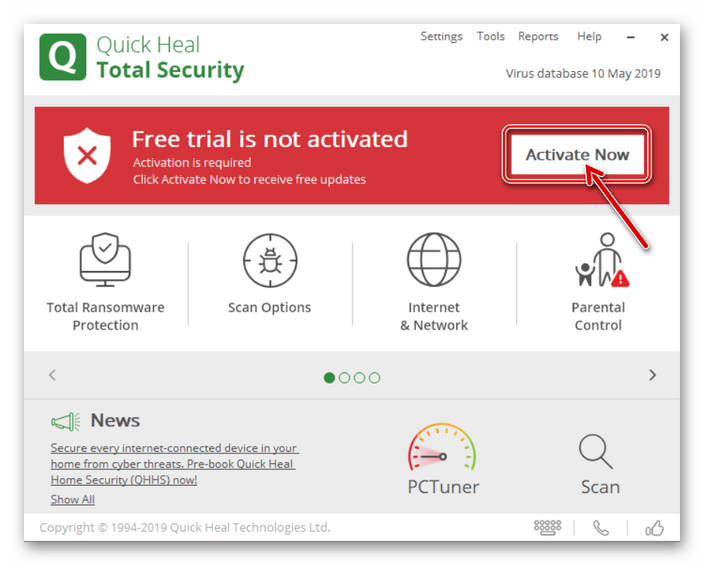 Web, Kaspersky, Malwarebytes антивирус&защита и др.
Web, Kaspersky, Malwarebytes антивирус&защита и др.
В случае установки на смартфон Dr. Web для начала работы необходимо принять лицензионное соглашение.
Также может быть интересно: Лучший бесплатный антивирус для Android
Затем вы попадаете в меню антивирусника.
Чтобы начать проверку телефона на вирусы, надо выбрать раздел Сканер, и тут определиться, проверку какого типа вы хотите запустить.
Если необходимо проверить установленные приложения, то надо выбрать Быстрая проверка. В случае необходимости проверки всех файлов, надо запустить Полную проверку, на которую уже потребуется больше времени. Также в Dr. Web можно выборочно проверить только интересующие вас файлы, нажав Выборочная проверка и указав конкретные файлы.
Также сканировать телефон на вирус можно с помощью программы Malwarebytes антивирус&защита, которая себе тоже хорошо зарекомендовала. Она есть в Play Market, чтобы ее скачать необходимо ввести лишь ее название.
Для начала проверки надо разрешить доступ приложения к файлам, после чего, программа автоматически начнет сканировать телефон на вирусы. В процессе сканирования можно просмотреть, сколько приложений и файлов проверено, какой файл сканируется в данный момент, и сколько вредоносных ПО найдено.
Преимуществом этой программы является возможность настройки автоматической проверки. Например, сканировать после перезагрузки смартфона, или после обновления, или лишь во время зарядки.
Для каждого антивирусника свои особенности, но в целом алгоритм похож.
Способ 2: Проверка андроида на вирусы с помощью ПК
Сразу отметим, что этот способ подойдет только для проверки флешки, установленной на смартфоне. Системные файлы гаджета так просканировать не получится.
Для того, чтобы воспользоваться этим способом, на компьютере должен быть установлен антивирус. Как и в случае android-устройств, выбор здесь большой. Антивирусы для ПК также есть платные и бесплатные, и у большинства имеется пробный бесплатный период пользования.
Чтобы проверить смартфон на наличие вирусов, надо его подключить к компьютеру через USB-шнур. После того, как система распознает телефон, нажать правой кнопкой мыши на пункт Сканировать. И запустится проверка смартфона.
Это может быть полезно: Лучшие бесплатные антивирусы для ПК — рейтинг COMFY
Способ 3: через онлайн-сервисы проверки вирусов
Если на телефоне или компьютере не установлен антивирус, то тогда можно воспользоваться помощью онлайн-сервисов для проверки файлов или приложений на вирусы. Сервис будет полезен, например, при скачивании приложений на телефон, чтобы быть полностью уверенными в их безопасности. Часто для проверки файла устанавливаются ограничения по размеру. Также в этих сервисах можно проверить любую ссылку.
Чтобы проверить приложение можно воспользоваться следующими сервисами: Kaspersky VirusDesk, Virustotal, VirSCAN и др. Удобные эти сервисы тем, что не требуют установки антивируса на компьютер, но с их помощью невозможно провести полную проверку телефона.
Как очистить телефон от вирусов?
1 вариант — с помощью антивируса. Все антивирусы предназначены и для поиска вирусов на гаджетах, и для их удаления. Сделать это можно и скачав антивирус на телефон, и через ПК, как и в случае проверки телефона на вирусы.
Для того, чтобы удалить вирусы с телефона, надо сначала запустить сканирование смартфона, и затем, если вирусы будут найдены — их удалить. Также следует помнить, что удаляя вирус через ПК, антивирус не имеет доступа к операционной системе телефона и не проверяет ее.
2 вариант — сбросить настройки до заводских. Будьте готовы, что многие данные из вашего смартфона тоже сотрутся, но в этом случае шанс на удаление вируса тоже высок. Поэтому, лучше создать резервную копию.
Чтобы сбросить настройки до заводских, перейдите в настройки вашего смартфона, и в разделе Дополнительно выберите Восстановление и сброс.
Так как после сброса система запросит вход в аккаунт, то обязательно помнить свой логин и пароль. Если логин можно посмотреть в Play Market, то узнать пароль такой возможности нет. Поэтому, если пароль вы забыли, то такой способ лучше не использовать.
Если логин можно посмотреть в Play Market, то узнать пароль такой возможности нет. Поэтому, если пароль вы забыли, то такой способ лучше не использовать.
3 вариант — очистить кэш в телефоне.
В случаях, если вы заподозрили проблемы в работе определенных приложений, то у android-устройствах есть вариант очистки кэша установленных программ. Также можно очистить сразу весь кэш от всех приложений или включить автоматическое очищение кэша.
Для очистки кэша необходимо зайти в Настройки телефона → Приложения.
Затем выбираем нужное приложение → раздел Хранилище → Очистить кэш. После очистки смартфон необходимо перезагрузить.
Как защитить смартфон от вирусов
Для защиты телефона от атаков вирусов, мы рекомендуем выполнить следующие шаги:
Установить антивирус на телефон — это самый проверенный способ защиты от вирусов. В некоторых антивирусниках предусмотрена функция для безопасности нахождения в интернете. Например, в программе Malwarebytes антивирус&защита разрешив доступ к SMS, она будет искать фишинговые ссылки в сообщениях.
Также в этой программе можно активировать сканер безопасной работы в сети, что позволит проверять URL-страницы.
Эти функции есть и в других антивирусах.
Скачивать приложения только из Play Market. В этом случае, ваш телефон будет в большей безопасности.
Не переходить по ссылкам, указанным в SMS-сообщениях, электронных письмах. Для большей уверенности в безопасности сайта можно использовать предложенные выше онлайн-сервисы для проверки надежности URL-страниц.
Включить на телефоне защиту от непроверенных приложений. Если телефон начал подвисать при работе приложений, можно также включить безопасный режим, который активируется зажиманием кнопки отключения телефона, и зажать кнопку Выключение. Безопасный режим запускает только системные программы и есть шанс оценить общую работу телефона без сторонних приложений.
Надеемся, что наши советы помогут сохранить ваш телефон в безопасности и не подвергать вирусным атакам.
Вся правда о вирусах на Android в 2020 году: мифы и реальность
С каждым годом все больше пользователей Android- смартфонов обращаются в сервисные центры с вопросами о том, что делать, если на мобильном устройстве появились вирусы?
Нечто подобное происходит достаточно часто, так как на сегодняшний день существует огромное количество программ, созданных специально для того чтобы нарушить работу мобильного устройства. Правда ли это, или очередной миф?
Правда ли это, или очередной миф?
Подцепить вирус на свой смартфон достаточно легко, и по статистике, именно пользователи операционной системы Android чаще всего жалуются на нестабильную работу своих устройств.
Современные вирусы можно подцепить несколькими способами.
- Попытка найти платное приложение в интернете и получить его бесплатно может привести к проникновению вирусов на мобильное устройство;
- Некоторые пользователи используют интернет для поиска мода на программу, со всеми функциями, которых нет в обычной версии приложения;
- Заходя на запрещенные сайты или сайты знакомств, нелегально скачивая фильмы или музыку, пользователи позволяют вирусам овладеть личной информацией.
Попав на Android-устройство, вирус получает доступ не только к приложениям, но и к персональным данным пользователя: паролям от социальных сетей, номерам банковских карт, контактам, которые хранятся в «телефонной книге» мобильного устройства.
Есть еще одна хитрость, которой пользуются мошенники. Перейдя на сайт, доступный на просторах интернета, пользователь видит, что на экране смартфона демонстрируется страница, на которой написано, что пользовательское устройство заражено вирусами и прекратит работать в самое ближайшее время. На самом деле, это все лишь миф, благодаря которому мошенники надеются запугать пользователя. На сообщения подобного рода нельзя вестись ни в коем случае.
Перейдя на сайт, доступный на просторах интернета, пользователь видит, что на экране смартфона демонстрируется страница, на которой написано, что пользовательское устройство заражено вирусами и прекратит работать в самое ближайшее время. На самом деле, это все лишь миф, благодаря которому мошенники надеются запугать пользователя. На сообщения подобного рода нельзя вестись ни в коем случае.
При покупке смартфона рекомендуется сразу же установить на него действительно качественный антивирус, который защитит мобильное устройство от интернет-червей.
Загружать антивирус необходимо исключительно из проверенного источника. Не стоит забывать о том, что под видом антивируса вполне может скрываться вирус. Кроме того периодически можно пользоваться специализированными онлайн-сервисами, позволяющими проверить мобильное устройство на наличие вирусов.
Google Play Protect является самой популярной системой защиты Android-смартфонов во всем мире. Она обеспечивает надежность и качество работы мобильного устройства, защищая его от проникновения вирусов. Какие функции предоставляет данное приложение и есть ли у него особенности?
Какие функции предоставляет данное приложение и есть ли у него особенности?
Можно выделить следующие преимущества:
- Надежность. Именно этой системой защиты ежедневно пользуется более 2 миллиардов пользователей по всему миру.
- Непрерывность работы. Встроенная защита для пользователей Android-устройств постоянно находится в действии и регулярно совершенствуется.
- Дополнительная функция «Найти устройство». Если пользователь потерял свой Android-устройство, то это именно тот сервис, который действительно поможет в поисках. Дистанционно можно отследить местонахождение Android-устройства, заблокировать вызовы, установить пароль или даже полностью стереть все данные.
- Проверка более 50 миллионов приложений ежедневно.
Конечно, подобная система будет иметь намного больше преимуществ, нежели недостатков. Единственный ощутимый недостаток – возможность редких сбоев системы при очередных обновлениях.
Созданная еще в прошлом десятилетии система до сих пор является одной из самых известных. Программа полностью бесплатная, и ее популярность вполне заслужена: есть один нюанс, который отличает ее от других решений. Именно VirusTotal не является обычным антивирусом, который работает самостоятельно. Данная система состоит из целого десятка проверочных программ, которые полностью проверяют каждое приложение, в связи с чем риск заразиться вирусом существенно уменьшается. С 2007 года этот сервис входит в топ 100 наиболее популярных систем безопасности Android-смартфонов в мире. Его работа происходит следующим образом: при запуске приложения на загрузку система начинает свою работу, и каждый антивирус по отдельности проверяет файл. После загрузки программа вычисляет хеш приложения и при обнаружении подозрительной активности, не допускает запуск приложения, предупредив об этом пользователя.
Программа полностью бесплатная, и ее популярность вполне заслужена: есть один нюанс, который отличает ее от других решений. Именно VirusTotal не является обычным антивирусом, который работает самостоятельно. Данная система состоит из целого десятка проверочных программ, которые полностью проверяют каждое приложение, в связи с чем риск заразиться вирусом существенно уменьшается. С 2007 года этот сервис входит в топ 100 наиболее популярных систем безопасности Android-смартфонов в мире. Его работа происходит следующим образом: при запуске приложения на загрузку система начинает свою работу, и каждый антивирус по отдельности проверяет файл. После загрузки программа вычисляет хеш приложения и при обнаружении подозрительной активности, не допускает запуск приложения, предупредив об этом пользователя.
Ключевой недостаток заключается в том, что VirusTotal не гарантирует 100 процентную защиту от вирусов.
Virscan.org – бесплатный сервис, находящийся в этапе доработки. Проект создан на добровольных началах с целью уничтожения и выявления троянов на Android-устройствах. Преимущества сервиса заключаются в том, что он бесплатный и предоставляет возможность проверки файлов размером до 20 мегабайт в самых разнообразных форматах. К сожалению, из-за отсутствия возможностей распространения данный сервис не такой популярный, как остальные. Но при этом он отлично подойдет для быстрой онлайн — проверки файлов небольшого размера.
Преимущества сервиса заключаются в том, что он бесплатный и предоставляет возможность проверки файлов размером до 20 мегабайт в самых разнообразных форматах. К сожалению, из-за отсутствия возможностей распространения данный сервис не такой популярный, как остальные. Но при этом он отлично подойдет для быстрой онлайн — проверки файлов небольшого размера.
Именно этим вопросом задаются те пользователи, которые хотят обеспечить максимально возможную защиту своему Android-устройству и личным данным. Как показывает опыт, система защиты от Google Play иногда пропускает некоторые вредоносные приложения, и множество пользователей действительно страдают из-за этого. Некоторое время назад было зафиксировано порядка 30 приложений доступных в Play Market, и при этом заражающих пользовательские устройства вирусами. Это связано с тем, что гарантии полноценной защиты встроенная функция обеспечить не может. Поэтому в целях обеспечения максимально возможной безопасности рекомендуется использовать дополнительный инструмент защиты. Главное выбрать действительно качественный инструмент.
Главное выбрать действительно качественный инструмент.
На сегодняшний день было проведено больше сотни исследований, которые попытались выявить антивирусные программы, которые не только эффективны, но и удобны в использовании.
Бесплатный сервис представляет собой достаточно точную систему проверки данных. Для осуществления сканирования достаточно просто скачать приложение, зайти в него и нажать на клавишу «Сканировать». Программа имеет приятный и доступный пользовательский интерфейс, а при обнаружении вирусов сервис предложит удалить его с мобильного устройства, проведя после этого повторную проверку.
Avira представляет собой программу, по большей степени нацеленную на то, чтобы защищать именно персональные данные, такие как контакты, сообщения, пароли и т.д.
Eset позволит не только осуществить сканирование устройства, но и определить его местонахождение с помощью GPS. Так же стоит отметить, что приложение бесплатное, и его главное преимущество заключается в обеспечении защиты от фишинга.
Узнав немного больше об антивирусах и их функциях в целом, можно смело отвечать на вопрос: вирусы на Android – миф или же реальность? Каждый решит для себя сам, правда это или нет. Самое главное помнить о том, что дополнительная защита никогда не будет лишней, потому что работа смартфона полностью зависит от его владельца.
Дайте знать, что вы думаете по данной теме материала в комментариях. За комментарии, дизлайки, отклики, подписки, лайки огромное вам спасибо!
Пожалуйста, опубликуйте свои отзывы по текущей теме статьи. За комментарии, подписки, отклики, лайки, дизлайки низкий вам поклон!
МНМария Наумоваавтор
Как проверить телефон на андроиде на вирусы. Проверка телефона на наличие вирусов с помощью компьютера
Если компьютер внезапно начал работать с ошибками – тормозит, зависает, самопроизвольно запускаются или закрываются приложения, появляются рекламные баннеры – прежде всего проверьте его на наличие вредоносных программ. Если у вас не установлен антивирус, вам поможет онлайн проверка на вирусы. Онлайн-сервисы предлагают 2 вида сканирования – с предварительной загрузкой небольшой утилиты, которую не надо устанавливать, или обследование отдельных файлов и ссылок.
Онлайн-сервисы предлагают 2 вида сканирования – с предварительной загрузкой небольшой утилиты, которую не надо устанавливать, или обследование отдельных файлов и ссылок.
Чтобы проверить компьютер онлайн на вирусы этим способом, вы сначала скачаете на ПК небольшой файл *.EXE. Его надо запустить и сразу начнется сканирование угроз, без установки программ и объемных вирусных баз. В отличие от полноценного антивируса, такая проверка компьютера не обеспечит постоянную защиту в реальном времени, но поможет обнаружить угрозы не менее эффективно.
На сайте по ссылке кликните на «Запустить», введите адрес электронной почты и запустите файл. Откроется окно настройки сканнера, где вы выберите, надо ли удалять зараженные файлы, проверять архивы, укажите объекты для сканирования. Чтобы проверить флешку на вирусы онлайн, выберите устройство в списке «Текущие объекты». Пройдет обновление баз, и утилита приступит к работе.
Пройдет обновление баз, и утилита приступит к работе.
Полное сканирование может занять около часа – в зависимости от скорости интернета и объема жестких дисков. Процесс в любой момент можно остановить, нажав на одноименную кнопку. В завершение вы увидите отчет о работе, из которого можно удалить вирусы или не трогать их. Если утилита вам больше не понадобится, отметьте галочкой опцию ее полного удаления.
Онлайн сканер от McAfee может не только просканировать компьютер на вирусы. Также утилита диагностирует состояние защиты ПК: наличие антивируса, необходимость обновления, настройки брандмауэра. Находит угрозы в запущенных приложениях, проверяет cookie и историю браузера для оценки уязвимости пользователя в интернете.
Запуск McAfee можно настроить по расписанию, с требуемой частотой. Диагностика занимает около 2 минут и не нагружает ресурсы ПК.
Проверить компьютер на вирусы онлайн поможет . Перейдите по ссылке и кликните «Запустить». Вы скачаете утилиты, после обновления баз начнется диагностика. Сканирование компьютера включает в себя проверку памяти и системных файлов.
Вы скачаете утилиты, после обновления баз начнется диагностика. Сканирование компьютера включает в себя проверку памяти и системных файлов.
Процедура займет меньше 5 минут, в конце вы увидите список найденных угроз или сообщение об их отсутствии.
Проверить ноутбук на вирусы поможет сайт . Он находит и удаляет вирусы, трояны, вредоносные модули браузера. Настройки сервиса позволяют выбирать конкретные папки для сканирования – если вы не знаете, как проверить флешку на вирусы, воспользуйтесь HouseCall. Есть быстрая диагностика, которая затрагивает только системные файлы.
Утилита использует облачные базы, поэтому не требует скачивания объемных архивов для обеспечения актуальной защиты. В конце вы получите отчет, в котором можно просмотреть статистику и восстановить удаленные файлы, если вы сочтете угрозу ошибочной.
Обследование файлов и ссылок
Если вы не можете или не хотите скачивать антивирусные приложения на ПК, воспользуйтесь сайтами для обследования файлов. Вы загрузите на них подозрительный архив и узнаете, есть ли там вирусы. Так можно проверять установочные файлы, данные флешки, образы программ для телефона на Андроиде или целые сайты по ссылке.
Вы загрузите на них подозрительный архив и узнаете, есть ли там вирусы. Так можно проверять установочные файлы, данные флешки, образы программ для телефона на Андроиде или целые сайты по ссылке.
Ресурс от Google помогает проверить файл на вирусы онлайн. Размер загружаемого архива не должен превышать 128 Мб. Сервис отличает большое количество одновременно используемых антивирусных баз – 65 штук, включая базы гигантов ESET, Kaspersky, Dr.Web. Все они постоянно обновляются, поэтому способы обнаружить практически любую проблему.
Как проверить сайт на вирусы: на странице ресурса переключитесь на вкладку «URL-адрес» и запустите процесс. В конце вы увидите подробный отчет от каждой из баз.
Проверка файла на вирусы без установки доступна на ресурсе . Интерфейс крайне минималистичный – поле для выбора файла и кнопка «Проверить». Внизу есть ссылка, которая позволяет переключиться на сканирование сайта по URL-адресу.
Размер каждого файла для диагностики не должен быть больше 10 Мб.
Проверка файлов и сайта на вирусы реализована на . Вы можете перетащить файл прямо в окно браузера с компьютера или мобильника, прикрепить архив или вставить ссылку. Размер архива не должен быть больше 50 Мб.
Файлы проверяются по основным антивирусным базам Kaspersky, в конце выдается подробная информация по содержанию и сообщается о наличии угроз: заражен, подозрителен или безопасен. Статус «Подозрителен» означает возможную угрозу, не распознанную по базам – он часто присваивается взломанным программам. Лечение не производится.
Чтобы проверить ссылку, сервис ищет ее в своей базе репутаций. Значение «неизвестная» говорит, что система не нашла достаточно сведений, чтобы точно определиться с репутацией вставленного адреса. Проверка не затрагивает содержимое сайта и перекрестные ссылки с него на другие ресурсы.
Бразильский сервис предоставляет сразу несколько возможностей сканирования – онлайн-проверка ПК с помощью загрузки утилиты, диагностика отдельных файлов и приложение для Андроид. Если вы не знали, как проверить телефон на вирусы – скачайте из Google Play программу .
Сервис отличается возможностями – в работе он использует целых 80 антивирусных баз, максимальный размер архива для загрузки – солидные 300 Мб. Файлы можно открывать с любого устройства – ПК, ноутбука или телефона, сканирование занимает не более 2 минут.
В конце выводится общий результат без расшифровки, поэтому сравнить эффективность используемых баз через Virusimmune не получится.
Еще один способ, как проверить Андроид на вирусы – воспользоваться . Сервис анализирует только приложения для Android в формате APK.
Если вы скачали установочный файл из неизвестного источника, перед установкой проверьте его сервисом. Он поможет распознать вредоносный софт и избежать заражения смарфтона.
Заключение
Своевременная проверка компьютера на вирусы поможет избежать многих неприятностей. Если вы не можете использовать полноценный антивирус, запустите анализ с помощью онлайн-утилиты – самое глубокое сканирование с настройками проводят ESET Online Scanner и HouseCall. Среди ресурсов для диагностики отдельных архивов выделяются Virustotal и Virusimmune – они используют в работе целый пакет антивирусных баз.
При соблюдении элементарных правил безопасности, подхватить на мобильное устройство вредоносное ПО практически невозможно. Это обусловлено тем, что ОС Android оснащена встроенными антивирусными функциями, блокирующими в автоматическом режиме инсталляцию потенциально нежелательного софта и просмотр опасного контента. И даже если пользователь заподозрил заражение своего гаджета, всегда можно воспользоваться антивирусником, который имеется на ПК. Давайте рассмотрим, как проверить Андроид на вирусы через лэптоп или компьютер.
Поиск и удаление троянских программ на телефоне с помощью компьютера
Самым распространенным типом вирусов на Android считаются шпионские приложения, которые в народе называются «троянами». Их задача состоит в анонимном сборе сведений о владельце мобильного аппарата (паролей, данных банковских карт, почтовых адресов и т.п.) и их пересылке на определенный сервер. Основным признаком наличия троянской программы является снижение быстродействия смартфона (особенно это заметно на слабеньких устройствах) и повышенный расход интернет трафика.
Чтобы избавиться от трояна, засевшего в телефоне, необходимо:
- Включить на гаджете отладку по USB. Эта функция спрятана в меню «Для разработчиков». На некоторых моделях мобильных устройств указанный раздел может быть скрытым. Чтобы сделать его видимым, вам потребуется попасть во вкладку «О телефоне» и 5-6 раз кликнуть по номеру сборки.
- Подсоединить девайс к ПК через кабель USB и в настройках коммутации выбрать режим Media Transfer Protocol (MTP). На старых операционках он может называться «Режим накопителя».
- Если все сделано правильно, на компьютере в разделе «Устройства и диски» появится новое хранилище. Теперь запустите имеющийся на ПК антивирусник. Если такой утилиты нет, установите ее.
- В настройках программы (рассмотрим процедуру удаления вируса на примере ESET Smart Security) откройте вкладку «Сканирование ПК» -> «Съемные носители».
- Кликните «Все диски», тем самым запустив проверку.
- При обнаружении зараженных объектов удалите их.
Кроме ESET Smart Security можно также пользоваться и другим антивирусным софтом (Kaspersky, Dr.Meb и т.п.).
Очистка мобильного устройства через компьютер от вирусных программ и баннеров
Данный тип вредоносного ПО устанавливается на смартфонах (планшетах) в виде отдельных приложений и обычно приводит к появлению на экране рекламных баннеров. Это не только мешает владельцу нормально пользоваться девайсом, но также вызывает его сильные торможения и периодические зависания. Такой вирус может попасть на телефон при инсталляции программ со сторонних сайтов, так как весь софт, размещенный на Play Market, проверяется на наличие вредоносного кода встроенным сканером Bouncer.
Первое, что нужно сделать при выпрыгивании на экран рекламных баннеров – обследовать раздел «Приложения» и при обнаружении подозрительной программы полностью ее удалить.
Если вредоносный объект не стирается или при перезагрузке мобильника появляется вновь, пробуем задействовать утилиту Android Commander. Она открывает доступ к внутреннему и внешнему хранилищу смартфона и позволяет удалить зараженную программу вручную через компьютер. Для ее нормальной работы вам потребуются права Суперпользователя. Их можно получить с помощью Kingo Root:
После того как профиль superuser открыт, можно переходить непосредственно к лечению гаджета:
После поиска и удаления вируса через компьютер смартфон должен вернуть себе прежнее быстродействие. Чтобы в будущем исключить заражение девайса, в его настройках (раздел «Безопасность») следует убрать галочку напротив пункта «Неизвестные источники». Это запретит установку софта из сторонних сайтов.
Увы, Android-системы, равно как и стационарные версии Windows, подвержены воздействию вирусов и вредоносных кодов. Каждый новый вирус «Андроид-система» сама распознавать не умеет, хотя в самых свежих версиях системы имеется предустановленный сканер. Поэтому и приходится использовать разного рода стороннее ПО (по крайней мере, для избавления от угрозы так точно). Однако паниковать не стоит даже при условии того, что на мобильном девайсе может храниться конфиденциальная информация, используемая, например, банковскими приложениями. А ведь в большинстве случаев вирусные атаки нацелены именно на них. О том, как удалить вирус с «Андроида» на телефоне или планшете, далее и пойдет разговор.
Для таких случаев можно предложить несколько решений, которые, правда, разнятся между собой достаточно сильно. Отдельно рассмотрим вопросы, связанные с ситуациями, когда вирус предлагаемыми способами удалить оказывается невозможно. К сожалению, такие ситуации тоже встречаются, а многие защитные средства оказываются бессильными в плане обхода блокирования доступа к файлам вируса (для мобильных девайсов программ вроде Unlocker не предусмотрено). Но обо всем по порядку.
Как проверить «Андроид» на вирусы: проблемы и сложности
Самая большая проблема половины известных версий «Андроид» состоит в том, что изначально в них каких-то серьезных средств защиты предусмотрено не было. По крайней мере, антивирусные пакеты приходилось инсталлировать из хранилища Play Market (игры на «Андроид» без вирусов или другие программы скачать там тоже можно, однако в последнее время и они были атакованы, а пользователь загружал на мобильный девайс уже заранее зараженное приложение).
В версиях выше четырех средство определения вирусов появилось, но оно не имеет ничего общего с тем, как работают те же стационарные сканеры на входе. Таким образом, самым примитивным решением вопроса о том, как проверить «Андроид» на вирусы, может стать именно его использование. Полагаться на стопроцентный успех, конечно же, не стоит, поскольку такое сканирование по статистике выявляет угрозы только в 30-40% случаев, не более того.
В такой ситуации лучше воспользоваться сторонними приложениями, загруженными из того же хранилища, однако и они вследствие воздействия вируса на систему могут не установиться. Далее рассмотрим, как удалить вирус с «Андроид» для разных ситуаций. Предполагается, что хотя бы одно решение, но сработает (кардинальные меры дадут эффект точно, но об этом позже). И большинство таких методов не так уж и сложны, как это могло бы показаться на первый взгляд.
Как удалить вирус с «Андроида» на телефоне: основные направления действий
Если обрисовать процессы удаления проникших на мобильное устройство угроз в общем смысле, можно отметить несколько основных вариантов действий, которые помогут устранить угрозы. Среди них приоритетными являются такие:
- использование специального ПО непосредственно на гаджете;
- сканирование и удаление вирусов при подключении к компьютеру;
- полный сброс настроек до заводских.
Что касается последнего пункта, отдельно можно сказать, что проблема того, как удалить вирус с «Андроид», восстановлением из резервной копии не решается. Во-первых, и сам бэкап изначально может содержать вирус, а во-вторых, угроза может обосноваться на съемной карте, а восстановление будет производиться исключительно для основного (внутреннего) накопителя.
Используем встроенную защиту для версий 4.0 и выше
Итак, первым делом всем обладателям операционных систем выше четвертой версии рекомендуется сразу после появления первых симптомов заражения проверить свой гаджет встроенным антивирусом. Признаками проникновения угрозы может быть замедление работы девайса, самопроизвольная перезагрузка, появление вызовов, которые пользователь не совершал, или отправленных сообщений такого же типа, установка приложений в фоновом режиме без ведома владельца, пропадание доступа к электронным кошелькам или банковским картам, нарушение запуска установленных апплетов с выдачей ошибок насчет сбоев в com.android.systemUI, быстрая разрядка аккумулятора и т. д.
В этом случае требуется просто запустить сканер и посмотреть, что он обнаружит. Надежды на него мало, но в некоторых случаях от самых примитивных угроз таким способом избавиться можно.
Что делать с ОС ниже четвертой модификации?
Для модификаций ниже четвертой проблема того, как удалить вирус с «Андроид», на начальном этапе может быть решена посредством установки стороннего ПО. Программ можно найти достаточно много, но лучше воспользоваться утилитами от известных разработчиков.
Первым делом следует установить на «Андроид» антивирус Касперского и полностью проверить систему. Конечно, нагрузка на ресурсы, если постоянно держать приложение активным будет увеличена достаточно сильно (по аналогии с Windows), однако можно просто произвести сканирование и удаление вирусов, после чего деинсталлировать и саму основную программу.
Если приложение не устанавливается из Play Market, доступ к которому или его работа могут быть заблокированы из-за воздействия угрозы, нужно найти другой доверенный источник в Интернете (официальный сайт), скачать мобильную версию приложения оттуда, перенести ее на съемную карту памяти и выполнить установку через файл APK.
Применение расширенного антивирусного ПО
Но только узконаправленными утилитами можно не ограничиваться. Так, например, многие программы-оптимизаторы, призванные чистить систему от мусора и ускорять ее работу, тоже имеют встроенные антивирусные модули.
Если именно антивирусное ПО не работает или угроз не находит, следует выполнить сканирование в приложениях более общего характера действия. Возможно, вирус их как программное обеспечение, противодействующее его функционированию, и не распознает.
Безопасный режим
Наконец, вопрос того, как удалить вирус с «Андроид», если ПО не устанавливается или сама угроза не удаляется, может быть решен посредством перевода девайса в режим безопасной загрузки. Печально, но далеко не все пользователи знают, как это сделать.
Для этого нужно зажать кнопку включения/выключения и удерживать кнопку подтверждения на экране до тех пор, пока не появится сообщение с предложением перехода в безопасный режим (для версий выше четвертой). Для модификаций ОС 4.0 и ниже нужно выключить девайс обычным способом, включить его снова, при появлении логотипа системы с зеленым роботом одновременно зажать клавиши увеличения и уменьшения громкости и удерживать их до полной загрузки аппарата. После этого можно произвести вышеописанные действия заново.
Удаление вирусов при подключении к ПК
Теперь посмотрим, как удалить вирусы с «Андроида» через компьютер. Здесь проблем быть не должно. Просто подключите устройство посредством USB-кабеля, предварительно разрешив отладку.
В «Проводнике» Windows отобразятся два накопителя (внутренний и внешний). Через ПКМ на каждом из них просто выберите проверку, используя для этого строку команды установленного штатного антивируса. Если это не поможет, используйте портативные утилиты с выбором носителей в качестве объектов для сканирования.
Сброс настроек стандартным методом
Напоследок несколько слов о том, как удалить не удаляющийся вирусы с «Андроида», когда ни один из предложенных выше методов должного эффекта не дал. В этой ситуации поможет только полный сброс настроек или перепрошивка девайса.
В самом простом случае в разделе настроек необходимо выбрать соответствующий пункт из меню резервного копирования и восстановления, дождаться окончания процесса и перезагрузить устройство.
Для восстановления заводской прошивки, что называется, с нуля, можно воспользоваться специально разработанными утилитами. Например, для Sony это может быть Xperia Companion — приложение, устанавливаемое исключительно на компьютер или ноутбук. Для других моделей тоже можно найти утилиты подобного рода. Достаточно просто посетить официальный сайт производителя и загрузить их именно оттуда. Времени этот процесс займет больше, зато можно быть полностью уверенным, что после этого пользователь получит телефон или планшет в таком состоянии, как если бы он был только что приобретен.
Hard Reset
Однако если и такие методы не работают, можно произвести принудительный сброс, который называется Hard Reset. Вход в меню Recovery осуществляется по-разному (в основном удерживание кнопок громкости и питания). Однако дальнейшие действия одинаковы.
В меню восстановления нужно выбрать пункт wipe data/factory reset и дождаться восстановления настроек, что сродни форматированию диска в обычных компьютерных системах.
Краткий итог
Как уже можно было заметить, способов борьбы со зловредами достаточно много. Что использовать, сказать сложно. Все зависит от каждого конкретного случая. Но самым действенным методом, если пользователь предварительно сделал копию контактов или какой-то другой важной информации, конечно же, является возврат к заводским параметрам с полным удалением всей информации с мобильного гаджета. Но это, так сказать, самый кардинальный метод.
В ситуациях попроще, если антивирусное программное обеспечение установить все же удается, сканирующими утилитами тоже пренебрегать не стоит. По крайней мере, потерпеть нагрузку на системные ресурсы в течение периода проверки можно. После нейтрализации всех найденных угроз нет ничего проще, чем просто удалить ненужный апплет, установив вместо него на входе какой-нибудь более легковесный сканер вроде McAfee или 360 Security, который особо влиять на быстродействие системы не будет.
Впрочем, таких программ даже в Play Market хватает, не говоря уже об их огромном количестве в Интернете. Но загружать такие утилиты настоятельно рекомендуется исключительно с сайтов разработчиков, поскольку на других ресурсах, как ни странно это выглядит, вместе с антивирусом можно подхватить и вирус, который изначально встраивается в оболочку установочного файла APK, а потом активируется в фоне при инсталляции основного приложения.
Если вы думаете о том, как проверить телефон на вирусы через компьютер и сомневаетесь в надёжности этого метода, то можете отбросить все сомнения. Такое сканирование достаточно эффективно, так как база вирусных сигнатур в антивирусе на компьютере постоянно обновляется, добавляя в свой архив данные о новых вредоносных кодах. К тому же вы сможете не только просканировать смартфон, но и очистить его от спрятанных вирусов .
Давайте перейдём непосредственно к основной части нашего сегодняшнего обсуждения. Итак, прежде всего нам нужно будет определиться, какого типа ваш телефон. Наиболее популярными сегодня являются смартфоны под управлением следующих операционных систем: Android, iOS, Windows Phone, Symbian. Так как iOS и Windows Phone позиционируются как закрытые ОС, то, следовательно, вирус на них не может работать (даже при его наличии) и проверять на наличие вредоносных данных нет смысла. Совсем другие дела обстоят с оставшимися операционками, которые большего всего подвержены вирусным атакам в силу открытости своей системы.
Android и Symbian
Где можно «подцепить» вирус?
Как вам известно, Андроид занимает большую часть рынка мобильных телефонов и смартфонов. Это не удивительно, так как систему может использовать практически любой производитель мобильной техники. Но ради такой возможности компании Google пришлось заплатить немалую цену — открытая операционная система. Такое же дело обстоит и Symbian, несмотря на то, что ОС установлена практически только на устройствах Nokia.
Что значит открытая операционка? Это значит, что вы имеете полный доступ не только к обычным папкам на устройстве (роль проводника), но и к системным службам. А если этот доступ имеете вы, значит, вредоносный код тем более может проникнуть в систему. Следует также понимать, что вирус может нанести вред смартфону не только проникнув в системные директории. Он способен сделать то же самое, если вы скачаете не с того ресурса даже простую картинку в папку на флешке Images.
А где собственно можно заполучить вирус на смартфон? Естественно, в интернете. Но это ещё половина беды: вредоносный код или программа может попасть вам через стандартный магазин приложений Play Market . Однако, стоит отметить, что атаке подвергаются те пользователи, которые невнимательно смотрят на загружаемый продукт. Например, можно скачать игру от какого-то неизвестного разработчика с сомнительным уровнем доверия (судя по отзывам на странице приложения). Но вы должны понимать, что скачивать её нельзя. Это может привести к неприятным последствиям. При работе в Play Market нужно быть просто чуточку внимательным и тогда никакие беды с вирусными программами вам не страшны.
С интернетом всё намного сложнее, ведь контролировать каждый сайт и загрузку практически невозможно. Тут ваш смартфон подвержен риску так же, как и персональный компьютер. Особенно не рекомендуется скачивать игры и приложения со сторонних ресурсов (пользуйтесь только Play Market). Следовательно, рекомендуется установить антивирусное программное обеспечение на телефон . Но что делать, если вредоносный код уже пустил корни и возможности скачать такое ПО в Плей Маркете у вас нет? Тогда вам нужно будет просканировать смартфон на вирусы через компьютер.
Проверка с помощью компьютера смартфонов Android и Symbian
Всё что вам потребуется для работы, это сам смартфон и кабель для подключения через порт USB. Он поставляется в комплекте с телефоном и, зачастую это шнур зарядки без блока питания (блок для подключения к розетке). Итак, ваши действия:
- Подключите смартфон к компьютеру и выберите тип подключения «Режим накопителя» (название может разниться).
- Откройте Антивирус на компьютере и найдите «Выборочное сканирование», то есть чтобы вы могли сами выбрать папку, которая пройдёт упомянутую процедуру.
- Теперь нужно выбрать папки смартфона и дождаться окончания сканирования .
- После этого Антивирус может предложить некоторые варианты решения (например, удалить вирус или очистить). Тут важно посмотреть какие файлы и папки заражены вредоносным кодом. Потому что если программа не сможет очистить эти коды, то вам придётся вручную найти эти файлы и удалить.
- После удаления и лечения проведите процедуру сканирования ещё раз. Если вирусов больше нет, то дело сделано.
Подводим итоги
Обратите внимание на то, что на компьютере может отобразиться две папки, связанные с компьютером: одна системная, а другая от флешки. Проверять следует обе директории. Тогда вы без проблем сможете просканировать и очистить смартфон от вирусов с помощью компьютера. Надеемся, что у вас всё получилось и никаких неприятностей с телефоном нет. Впредь будьте осторожнее и внимательнее при работе в интернет-сети. Вы можете рассказать в комментариях о том, где и какой вирус вы занесли в своё устройство, чтобы предостеречь остальных людей. Хорошего дня, дорогие друзья!
Существует распространенное заблуждение, что вирусов для операционной системы Аndroid не существует, но на самом деле это не так: Аndroid написан на ядре Linux, вирусов под который создано немало. В представленном очерке мы детально рассмотрим вопрос, как проверить Аndroid на вирусы.
Способы проверки
Существует немалое количество способов, как проверить систему на наличие вирусов. Сделаем обзор некоторых из них.
Через ПК
Перед тем как проверить Аndroid на вирусы через компьютер, надо подключить гаджет к нему. Должен быть выбран режим «Отладка по USB». Далее запустить установленный на компьютере антивирус, выбрать режим «Сканирование ПК» и «Сканирование съёмных носителей».
К сожалению, такой способ помогает выявить угрозу далеко не во всех случаях.
Антивирусы из Google Play
Узнать, есть ли вирусы на Аndroid, можно с помощью одного из антивирусов, которые можно найти на Google Play. Платные и бесплатные их версии можно найти по ссылке . Перед этим надо сделать несколько манипуляций. Зайти в «Настройки», далее «Приложения».
Выбрать в них используемый браузер.
Это поможет очистить Аndroid от вирусов.
Онлайн-сервисы
Разновидности вирусов
Какие бывают вирусы на Аndroid? Основная их масса похожа на «троянов» с компьютеров: когда они попадают на устройство, все действия пользователя начинают записываться в специальный скрытый файл. Таким образом злоумышленники получают доступ к паролям, номерам кредитных карт и другим конфиденциальным данным пользователя.
Другие вирусы, попадая в систему, начинают отсылать платные СМС, пока деньги на счете пользователя не закончатся или не уйдут в минус.
Особым подвидом являются спам-программы, который постоянно генерируют назойливую рекламу. Последний вид, который стоит упомянуть и о котором еще мало что известно – вирусы, встраиваемые в развлекательные системы автомобилей, работающих на Аndroid. Теоретически они могут заставлять некорректно работать различные системы транспортного средства, однако таких прецедентов еще не было.
Проверка Аndroid на вирусы позволяет устранить большинство из них. Но качать можно приложения только из официальных источников, если же возникла необходимость загрузить что-то из другого места, предварительно проверять файл на вирусы. Также не стоит посещать сайты сомнительного содержания.
Постоянно обновляйте антивирус и периодически проводите сканирование системы.
Все это позволит снизить риск заражения вредоносным ПО практически к нулю.
Как проверить телефон Андроид на вирусы
На сегодняшний день интернет-мошенничество, к которому относится и вирусное заражение гаджета, ни для кого не новость. В большей степени такие угрозы относятся к устройствам, работающим под управлением открытой операционной системы Android. Поэтому вопрос, как проверить Андроид на вирусы, более чем актуален.
Что такое вирус и чем он опасен на смартфоне
Вирусом принято называть специальную вредоносную программу, способную нанести ущерб устройству, а вернее его владельцу.
Злоумышленники создают программы-вирусы, чтобы, попав в устройство они начали выполнять определённые команды, направленные на сбор нужной информации, отправке sms-сообщений, открыванию URL, несанкционированной загрузке опасных программ и т.д., чтобы в последующем переправлять эти сведения на специальные серверы, а затем использовать их в мошеннических целях.
Например, с заражённого устройства могут, незаметно для владельца, отправляться смс сообщения на короткие номера, в результате которых со смартфона будут списываться значительные суммы денег, уязвимыми становятся и банковские карты, с которых начнут исчезать денежные средства.
Признаки заражения Андроида вирусом
- Смартфон начинает включаться дольше обычного или «тормозит», а то и вовсе неожиданно перезагружается.
- С телефонного счёта сами по себе стали списываться деньги.
- В истории телефонных вызовов или смс вы увидите звонки или сообщения, которые вами не совершались.
- На рабочем столе гаджета или при открытии браузера будет появляться реклама, которая не связана с каким-то сайтом или приложением.
- Устройство заблокировалось, а на дисплее стало отображаться сообщение о совершённом вами нарушении, необходимости оплатить штраф или перевести определённую сумму денег за разблокировку.
- Сами по себе активируются некоторые функции, устанавливаются программы, не запускаются приложения, не стало доступа к файлам, электронным кошелькам, мобильному банку.
- Взломан ваш аккаунт в мессенджерах или соцсетях, выскакивают сообщения об ошибке в каком-либо приложении, не запускается или исчез антивирус, быстро разряжается батарея, диспетчер задач показывает неизвестные процессы.
Надо сказать, что эти признаки необязательно могут указывать на присутствие вируса, но любой из них – повод, не откладывая проверить свой гаджет на предмет заражения.
Проверка смартфонов Андроид на вирусы
Надо сказать, что существует довольно приличное количество разновидностей вирусов (вредоносного ПО). Все они выполняют зачастую разные задачи, действуют по-разному и создаются абсолютно разными людьми, поэтому одного универсального способа обнаружения, а тем более удаления зловреда с устройства нет.
Тем не менее, есть несколько стандартных способов, которыми можно воспользоваться при подозрении на заражение гаджета.
Как проверить Андроид через компьютер
Итак, если мы заметили, что наш смартфон стал вести себя как-то неадекватно, то подключаем его через USB кабель к своему компьютеру. В зависимости от системы Android может отражаться либо как два носителя (SD card и Phone), либо в виде двух съёмных дисков.
Для проведения проверки, кликаем правой кнопкой мыши по одному носителю (съёмному диску) и из предложенного списка действий выбираем «Проверить на вирусы» (или «Сканировать»), затем те же действия повторяем со вторым:
На скриншоте вы видите, что на моём ПК установлен антивирус Kaspersky и он сразу начнёт проверку, но можно воспользоваться и стандартным антивирусом, или любым другим, установленным на вашем компьютере:
Проверка с помощью специального софта
Надо сказать, что проверка смартфона Андроид через компьютер может и не выявить вредоносную программу. Ведь коварство и изобретательность кибер-мошенников поистине безграничны. Так, например, мы уже рассказывали о троянце Android Backdoor 213 origin, который может удалить оригинальное приложение, находящееся в системном каталоге, а вместо него установить изменённую версию, в котором и находится сам вирус.
А вот вирус Android Obad 10 Origin, которому тоже был посвящён отдельный материал (заражение гаджета происходит через фейковый Google Play), способен получить расширенные права администратора Андроид устройства, после чего исключить свои данные из списка приложений и использовать заражённый аппарат в качестве удаленного Shell или прокси-сервера.
Ещё в одной статье нашего блога мы рассказывали, как выявить и удалить вирус android smsspy 154 – самую распространённую угрозу на Android. Этот зловред, внедрившись в девайс, перехватывает sms-сообщения (включая смс финансовых организаций, защищённые проверочным mTAN-кодом) и переадресовывает их мошенникам.
Ну и нельзя не сказать о трояне Trojan-SMS.AndroidOS.FakeInst.ep, который в народе получил название Google Wallet (или Гугл кошелёк), умело маскирующемся под платёжную систему сервиса Google Play Маркет. Этот злодей после внедрения занимается вымогательством у пользователя реквизитов банковской карты. Мы также подробно писали, как удалить Google Wallet с Андроида.
Устанавливаем (если ещё не установлен) антивирус. Хорошо зарекомендовали себя Avast Free Mobile Security:
Или Kaspersky Internet Security:
Впрочем, у вас могут быть другие предпочтения, благо программ этого сегмента на сегодняшний день предостаточно и нет смысла все перечислять.
Итак, для начала очищаем кеш браузера, затем открываем приложение, и выбираем предлагаемый вариант сканирования – быстрое или полное. Дожидаемся завершения процесса.
Если вирусы были обнаружены, то программой будет предложено несколько вариантов последующих шагов, нам останется выбрать тот, который будет актуальным в конкретном случае. Или же по крайней мере, мы будем знать путь, где искать файл со зловредом (в большинстве случаев исполняемые .apk-файлы мобильных вирусов нужно искать в каталоге system/app)., чтобы затем удалить его с помощью файлового менеджера, например, ES-проводника.
Онлайн проверка устанавливаемых приложений (.apk-файлов)
К сожалению, хоть и крайне редко, но не исключены случаи заражения Андроид-устройства через установку приложений с Google Play, что уж говорить о сторонних, малоизвестных источников. Можно обезопасить свой смартфон от подобных угроз, проверив скачиваемый .apk-файл на предмет вредоносного ПО с помощью специального онлайн сервиса av-comparatives.
Сделать это довольно просто: используя меню программы, загружаем файл, который будем сканировать и нажимаем «Start analisys». Через некоторое время нам будет представлен отчёт о проведённой проверке, которая проводится абсолютно бесплатно. Есть некоторые ограничения – без регистрации пользователь может загрузить файл размером не более семи МБ.
Хотелось бы сказать, что любой вирус без участия самого пользователя никак не попадёт в мобильный гаджет. Поэтому будьте предельно внимательны:
- Старайтесь использовать блокировщики и фильтры рекламы
- Не посещайте сомнительные сайты
- Не переходите по ссылкам, полученным от неизвестных отправителей
- Ни при каких условиях не сообщайте номера своих банковских карт ни на какие запросы.
- Установите на свой смартфон, заслуживающий доверия антивирусный сервис, следите за регулярным его обновлением.
- При установке приложений внимательно ознакомьтесь с содержанием прав, требующихся для работы программы, откажитесь от тех, которым требуется разрешение на отправку sms, личных данных или изменение каких-либо параметров.
В заключение предлагаем посмотреть видео как проверить телефон Андроид на вирусы:
Как андроид проверить на вирусы. Как проверить телефон на вирусы
Начнем с того, что развеем некоторые убеждения оптимистов по поводу отсутствия угрозы от вирусов на операционной системе «Андроид». Эта платформа была разработана на базе ОС «Линукс», где возможностей проникновения вредоносного кода хоть отбавляй. Преемник получил практически идентичные протоколы безопасности, поэтому добрая половина вирусов с успехом перекочевала на новую операционную систему.
Причем вредоносный код все так же опасен для владельца мобильных гаджетов и планшетов в частности. Вирусы могут не только разрушить ключевые данные системы, но и украсть информацию о вашей личной и деловой жизни: СМС, банковские счета, пароли и логины от аккаунтов и многое другое.
Если ваш гаджет вдруг ни с того ни с сего начал подтормаживать и потреблять заметно больше интернет-трафика, стоит задуматься о том, не пора ли проверить планшет на наличие вирусов. Одним из самых простых, но далеко не самым надежным вариантом считается установка специального программного обеспечения — антивируса, фаервола и т.п.
Но на платформе «Андроид» это далеко не панацея. К тому же подобное ПО, как правило, требовательно к системным ресурсам гаджета, что явно не лучшим образом скажется на производительности. Конечно, обладателям мощных и производительных премиум-устройств беспокоится не о чем, потому как в этом случае проверить планшет на вирусы не проблема, вся процедура займет минимум времени, а фоновая работа утилиты будет практически не заметна. Но далеко не все могут позволить себе покупку дорогого и производительного аппарата.
В качестве альтернативы многие эксперты советуют не связываться с мобильным ПО, а проверить планшет на вирусы через компьютер. К тому же десктопная утилита обладает заметно большими функциональными возможностями и более эффективна. Естественно, что здесь речь идет о продуктах от маститых разработчиков, вроде «Лаборатории Касперского», ESET, «Др. Веб» и иже с ними.
Итак, попробуем разобраться, как проверить на вирусы планшет с операционной системой «Андроид» посредством персонального компьютера. Рассмотрим основные нюансы данной процедуры и эффективность инструментов в том или ином случае.
Вирусы
Перед тем как проверить планшет на вирусы через ПК, разберемся с самим вредоносным кодом и его классификацией. Это поможет правильно подобрать инструмент воздействия, равно как и избавиться от проблемы.
Трояны
Это самый простой и в то же время самый распространенный тип вирусов-воришек. Вредоносный код считывает, копирует, а затем отправляет ваши личные данные мошенникам. В первую очередь под угрозу попадают аккаунты почтовых сервисов и социальных сетей.
Даже если проверить планшет на вирусы самой простой специальной программой, то она их обнаружит без проблем. Это же касается и устранения вредоносного кода. Практически любой антивирус в состоянии избавить вас от троянов в самые короткие сроки.
Баннеры
Подобное вирусное ПО, как правило, имеет агрессивный характер и мешает нормальной работе с браузером и бесплатными приложениями. Они могут выскакивать в самый неподходящий момент и заслонять рабочую зону, пока вы их не закроете или не тапните по ним с последующим переходом на рекламируемый ресурс.
Избавиться от них немногим сложнее, чем от троянов, потому как разработчики подобных бесплатных продуктов шьют код в приложение, где после его удаления программа начинает сбоить и некорректно работать.
Попрошайки
В доброй половине случаев ваше устройство блокируется одним окном, где расписаны требования злоумышленников о переводе денег на указанный счет. Перезагрузка не дает никаких результатов, а идти на поводу у мошенников для разблокировки гаджета, естественно, не стоит.
Здесь остается один-единственный вариант, — это проверить планшет «Андроид» на вирусы именно через компьютер, потому как доступа к операционной системе гаджета у вас попросту нет.
Вирусная рассылка
Подобный вирусный спам пытается снять деньги со счета вашего телефона или даже банковской карты посредством оплаты регулярных рассылок на короткие сообщения. Пользователь иной раз даже не знает и не замечает до последнего момента, что подписан на какую-то платную услугу.
Подключение к ПК
Перед тем как проверить планшет на вирусы через ПК, явно нелишним будет убедиться, что ваш компьютер чист и не является носителем вредоносного кода. Так что полная проверка десктопа первым делом, а уж потом сам гаджет.
Первым делом необходимо подключить ваш планшет посредством USB-кабеля. В некоторых случаях потребуется включить режим «Отладка по USB» в настройках девайса. Также стоит заметить, что некоторым устройствам необходимы драйверы для корректной работы с ПК.
К примеру, для того чтобы проверить планшет «Леново» на вирусы, вам понадобятся не только драйверы, но еще и фирменный софт бренда, который отвечает за корректную синхронизацию устройства с компьютером. Без первого и второго процесс или значительно затянется, или вовсе не пойдет.
Но в большинстве случаев никакие драйверы устанавливать нет необходимости. Допустим, чтобы проверить планшет «Самсунг» на вирусы, достаточно просто подключить девайс к ПК, и синхронизация пройдет в автоматическом порядке. Дело в том, что весь необходимый софт для синергии уже встроен в прошивку, и делать лишние телодвижения нет нужды.
Чистка устройства от вирусов
Практически любое антивирусное приложение в состоянии обслужить внешние жесткие диски. После подключения планшета к ПК ваш мобильный девайс как раз и является таким внешним носителем. Для запуска процедуры достаточно выбрать имя диска (планшета) и запустить проверку.
Но есть здесь один нюанс. Для полного доступа к системным файлам, равно как и их проверке, могут понадобиться права администратора. Не все согласны устанавливать root, поэтому в этом случае можно воспользоваться специальным софтом, который, так сказать, временно дает такие права.
Эксперты и продвинутые пользователи рекомендуют для подобных целей использовать приложение Android Commander. Работает оно в полуавтоматическом режиме, а весь инструментарий сводится практически к одной лишь кнопке — включить, и она же — выключить. После активации приложения можно спокойно запускать антивирус и дожидаться результатов проверки.
Приложение Android Commander особенно помогает с планшетами «Леново» и прочими китайскими гаджетами. В случае с устройствами от «Самсунг» лучшим вариантом будет зайти на официальный сайт бренда и там получить права администратора на свой гаджет.
Программное обеспечение
В Сети можно найти массу ПО, направленного на борьбу с вредоносным кодом. Но и здесь нужно быть предельно осторожным. Некоторые программы могут сами оказаться носителями вирусов и еще больше усугубить вашу ситуацию.
Эксперты в один голос советуют устанавливать только проверенное и надежное ПО от известных разработчиков. Последних не так уж и много, так что выбор, по сути, сводится всего лишь к трем маститым лабораториям — «Касперский», ESET и «Др. Веб».
В качестве комплексного и надежного решения для борьбы с вышеперечисленными угрозами добрая половина продвинутых пользователей рекомендует использовать продукты «Касперского» и Internet Security в частности. Этот антивирус на корню избавит вас от проблем и как следует почистит планшет от вредоносного кода. Работает медленно, иногда и вовсе зависает, но работу свою выполняет как надо.
Что касается продукта ESET, то он также неплохо справляется с обнаружением и ликвидацией основных угроз. Но добрая половина пользователей клеймит его параноиком и паникером. Сторож антивируса срабатывает чуть ли не сам на себя, по поводу и без заставляя нервничать пользователя. Тем не менее продукты ESET, кроме того, что хорошо, так еще и быстро справляются с поставленной задачей.
Антивирусные решения от «Др. Веба» также хороши, но иногда пропускают баннерный тип вредоносного кода. К обнаружению остальных типов угроз претензий никаких нет. Кроме того, продукты от «Др. Веба» работают на удивление быстро и практически не грузят систему. Добрая половина пользователей отмечает стабильность системы при фоновой проверке, в то время как ESET и «Касперский» нагружают ОС по полной и прожорливы на оперативную память.
Развитие мобильных технологий используют и мошенники – они обновляют схемы обмана пользователей. Чтобы обезопасить устройство от хакерских атак, необходимо уметь проверять свой телефон и вовремя избавляться от вирусов.
Как просканировать телефон на вирусы через компьютер
Самым распространенным вирусом на Андроиде считаются шпионские программы, называемые в народе «троянами». Задача их состоит в сборе сведений о владельце телефона и пересылке на нужный сервер.
Главный признак наличия троянской программы – снижение быстродействия мобильного устройства и высокий расход интернет-трафика.
Чтобы проверить телефон на вирусы через компьютер:
- Включите на смартфоне отладку по USB в меню «Для разработчиков» («Параметры разработчика» или «Разработка»).
- Присоедините гаджет к ноутбуку или настольному ПК через кабель USB, затем выберите режим Media Transfer Protocol («MTP» или «Режим накопителя»).
- На компьютере появится новое хранилище в разделе «Устройства и диски». После запустите имеющийся на ПК антивирусник (если его нет – установите).
- В настройках антивирусной программы откройте режим «Сканирование ПК» – «Съемные носители». Нажмите на вкладку «Все диски» – запустится проверка телефона на вирусы. При обнаружении зараженных объектов их нужно удалить.
Проверка смартфона онлайн
Безопасность телефона можно обеспечить эффективными и бесплатными антивирусными сканерами, которые работают через браузер онлайн. С их помощью вы сможете узнать о заражении без скачивания и установки на смартфон сторонних утилит.
Приложение с онлайн-проверкой протестирует содержимое apk-файла, сверит данные с вирусными базами.
Практическое использование программы:
- Найдите и скачайте через Google Play Market понравившееся приложение.
- Установите на Андроид. Выберите файлы для сканирования, запустите онлайн проверку.
- По выявлении вирусов, троянов, малвари и других видов вредителей, сервис предложит их удалить или поместить в карантин подозрительные файлы.
Топ-5 лучших утилит
Для проверки телефона онлайн существует много различных приложений. Список самых популярных антивирусных сканеров:
Программа | Основные характеристики | Дополнительные возможности | ||
Онлайн-сканер Doctor Web | Предназначен для проверки на безопасность ссылок. Сканирует вложенные файлы, html-страницы, изучает на наличие вредоносного кода | Занимает мало место в памяти смартфона | Очень минималистичен, только оболочка антивируса, не сможет вылечить зараженный файл | |
Kaspersky Online Scanner (VirusDesk) | Не требует установки дополнительных модулей | Лечение или удаление вирусов сканер не производит – пользователь делает это самостоятельно | Регулярное обновление баз | |
ESET Online Scanner | Комплексный антивирус, который работает из браузера, не требуя инсталляции | Успешно справляется с фишинг-угрозами, червями, троянами, новейшими вирусами | Не обнаружено | Самостоятельно удаляет вирусы |
Предназначен для поиска вредоносных программ в apk-файлах | Поддерживает данные размером до 7 Мб | Загружать можно только по одному файлу за раз | При сканировании задействует Buster Sandbox Analyzer, ssdeep, APKTool. | |
VirSCAN (одноразовый) | Онлайн сканирование apk и других файлов до 20 Мб на вредоносный код. | Большой список антивирусного ПО. | Медленная скорость работы, отсутствие настроек и опций сканирования. | Огромная база доступа к постоянно обновляемым сканерам (kaspersky, drweb, avg, symantec и прочие). |
Как найти вирус в телефоне с помощью специальных программ
Если смартфон утратил работоспособность, то самый простой способ обезвредить вредоносное ПО – установить постоянную антивирусную программу. Сделать это не сложно:
- Откройте на Android встроенное приложение Play Market, запустите его.
- Отыщите понравившийся антивирусник, воспользуйтесь кнопкой «Установить».
- После установки программы на телефон запустите ее. Просканируйте свой гаджет.
- После получения результата, если есть вирусы, программа предложит очистить ваш смартфон от них.
- Периодически активизируйте загруженное приложение для проверки телефона.
Рейтинг бесплатных антивирусных приложений
В списке указаны лучшие антивирусные приложения для Android по версии экспертов и пользователей. Каждая программа имеет свои плюсы и минусы:
Приложение | Основные характеристики | ||
AVG Antivirus для Андроид | Популярно – более 100 миллионов загрузок. Сканирует флеш и SD карты, внутреннюю память телефона | Содержит набор дополнительных функций для блокировки и очистки памяти смартфона, защиту от кражи и другие | Занимает много места во внутренней памяти, длительная проверка |
Kaspersky Internet Security | Версия для Андроида бывает платной и бесплатной. Первая оснащена базовыми функциями: сканером и блокировщиком вирусов. Платная версия работает в течение месяца, после чего пользователю будет предложено купить лицензию | Возможность сканирования СМС, удобный интерфейс, высокая скорость проверок | Не защищает от вредоносных атак интернет-трафик, в бесплатной версии сканирование происходит вручную |
G Data Internet Security Light | Надежный антивирус, работающий в режиме реального времени (сканирует программы при загрузке и установке), позволяет по группам сортировать установленные утилиты, проверяет все системные папки, данные карты памяти | Хороший дизайн, быстрая работа, удобное управление | Расширенная версия – платная |
Avast Mobile Security | Помимо базовых функций бесплатная версия имеет геофенсинг, блокирующий сигнал приема в определенных зонах, что помогает избежать скачивания вредоносных файлов | Дает советы по обезвреживанию вирусов при их обнаружении, есть возможность сохранять резервные копии всех файлов | Оптимизатор, который предназначен для обновления программы, нужно скачивать отдельно |
ESET NOD32 Mobile Security | Умеет блокировать вредные программы и распознавать фишинговые сайты, которые повторяют дизайн популярных веб-страниц. | Существует три режима проверки: быстрая, глубокая, интеллектуальная. | Нет защиты сетевых подключений. |
Встроенная пассивная защита Google Play Protect
В мае 2017 года корпорация Google сообщила о создании нового приложения Google Play Protect. По сути это пакет программ, защищающих устройство. Их не надо устанавливать отдельно, поскольку это часть магазина Play Market (от 11 версии). Основные функции приложения – сканирование операционной системы и приложений на предмет вирусов. Процесс происходит в фоновом режиме, но это не сказывается на производительности устройства. Как включить программу:
- Зайдите в настройки телефона.
- Откройте пункт меню Google.
- Зайдите в раздел «Безопасность».
- Активируйте опцию «Google Play Protect».
- Отключайте/включайте по надобности функцию «Проверять угрозы безопасности».
Встроенная пассивная защита анализирует приложения из разных источников, которые устанавливаются на телефон. Поиск вредоносных файлов осуществляется и в обновлениях программ.
При подозрении на вирус приложение будет остановлено, а информация передастся владельцу.
Среди плюсов Google Play Protect пользователи отмечают защиту посещаемых сайтов в браузере Chrome. При переходе на подозрительный ресурс система сразу предупредит.
Еще одно преимущество – в случае потери телефона удаленно включается тревожная сирена, а защита блокирует смартфон и выводит на экран информацию, как связаться с владельцем. Недостатком приложения, согласно длительному тестированию, является более слабый уровень обнаружения вредоносных программ по сравнению с аналогичными.
Видео
«Без телефона, как без рук» – так думает примерно каждый второй житель нашей планеты. Важно знать, как проверить телефон андроид на вирусы через компьютер, чтобы не потерять драгоценную конфиденциальную информацию из-за происков злоумышленников. Ведь современные мобильные гаджеты ничуть не уступают персональным компьютерам по количеству функций и потеря даже части хранимой на смартфоне информации не просто нежелательна, а сравнима с небольшой катастрофой.
Вирус – это своего рода набор команд, загружаемый в чужое устройство злоумышленником. Чтобы заполучить этот «подарочек» достаточно пройти по ссылке, ответить на сообщение или звонок, загрузить программу. Вирус может собирать нужную информацию, загружать программы, удалять что-то, даже портить техническую сторону устройства.
Вся собранная вирусом информация перенаправляется на сервер, благодаря чему у злоумышленника есть возможность использовать её во вред. Как по отдельным признакам понять, что телефон заражен и пора проверить Андроид на вирусы через компьютер?
- Реклама. Чаще всего вирус сеет рекламу: она появляется в браузере, на рабочем столе Андроида, выскакивает в виде быстрых сообщений, при включении гаджета и т. д.
- Телефон блокируется сам по себе и выдает уведомление о том, что для разблокировки нужно отправить определенную сумму на электронный кошелек, карту (редко) или номер.
- Периодически случается неожиданная перезагрузка телефона, а включается он дольше обычного.
- С баланса пропадают деньги и это никак не связано с подключениями дополнительных опций оператора. Это легко проверить, заказав выписку о расходах на своей страничке онлайн, в офисе или по телефону.
- В истории вызовов и сообщений появляются новые, к которым вы не имеете отношения.
Обычно пользователи современных гаджетов замечают, что что-то не то в тот момент, когда в телефоне появляются новые программы, исчезают или блокируются фотографии, видео, контакты. Если проверить гаджет напрямую не представляется возможным, то ищут способы очистить с помощью компьютера.
Как просканировать Андроид на вирусы через компьютер
Обычно на каждом компьютере есть антивирус. С его помощью легко просканировать свой смартфон на вирусы и почистить его. Учтите, что операционная система телефона может скрывать от внешних устройств некоторые файлы и это может серьезно сказаться на итоге проверки. Но, если вариант только один, воспользуйтесь им.
Как Андроид проверить на вирусы через компьютер:
- использовать антивирусную программу;
- скачать утилиты для обнаружения вредоносных программ;
- вручную тщательно пролистать папки телефона, удаляя подозрительные программы, файлы и их следы;
- воспользоваться встроенными возможностями центра безопасности Windows.
Как удалить вирус с Андроида через компьютер
- Используем Avast.
Запустите программу, подключив телефон к компьютеру. Найдите пункт «Защита», а затем «Антивирус». После этого в появившемся окне выбираем «Другое сканирование» и, для автоматического запуска исследования подключенных устройств, кликните «сканирование через USB/DVD».
Еще один способ запустить Avast для телефона – через проводник. Кликните дважды по значку «Компьютер» на рабочем столе, найдите смартфон и нажмите на него правой кнопкой мышки. В открывшемся меню, обычно внизу, появится кнопка «Сканировать диск» с фирменным значком Аваста. Проверка запустится сразу. По окончании, Аваст предложит удалить все обнаруженные угрозы.
- Используем Kaspersky.
Касперский достаточно мощное орудие против вредоносных программ. С его помощью достаточно легко проверить и удалить вирусы на Андроиде, причем бесплатной версии будет достаточно. Выберете пункт «Проверка», затем подпункт «Проверить внешние устройства». Кликните по старту и дождитесь завершения. После того, как Касперский закончит сканирование, появится список вероятных угроз. Все это лучше удалить.
Следите за базами своих антивирусов. Лучше, чтобы они всегда были обновленными, иначе программа попросту не заметит вредоносное ПО среди сотен и тысяч файлов.
- Используем Malwarebytes. Бесплатно скачайте и установите программу на компьютер. В некоторых ситуациях эта утилита превосходит по качеству сканирования антивирусы. Откройте пункт «Проверка», затем подпункт «Выборочно». Кликните на кнопку «Настроить сканирование» и выберете диск, который хотите проверить (свой телефон). Затем нужно определиться с тем, что мы будем искать. Расставьте в подпункте «Настройка сканирования» галочки над всеми пунктами, кроме «Руткиты». Теперь проверку можно запустить. Обнаруженные файлы можно определить в зону карантина, а уже затем удалить.
Онлайн проверка
Онлайн-способ как удалить вирус с Андроида на телефоне через компьютер подразумевает наличие хорошего интернета. Какие сайты безопасны для ПК и подключенного к нему гаджета:
- Eset Online Scaner можно попробовать бесплатно онлайн, скачать пробную версию на 30 дней;
- Virus Total – бесплатный сайт для пофайловой проверки;
- Vir Scan – бесплатно для проверки файлов поштучно.
Любой онлайн-сервис не способен заменить полноценную версию антивируса.
Программы для нахождения и удаления вирусов с телефона
Что еще можно использовать для того, чтобы избавиться от вредоносных ПО в файлах телефона? Android Commander – это программа, которая откроет вам хранилище смартфона и позволит вручную почистить файлы. Чтобы удаление прошло успешно и каждый, даже самый скрытый файл исчез, понадобится стать супер пользователем.
Права super user поможет получить программа Kingo Root:
- установите на свой компьютер;
- подключите телефон при помощи кабеля и разрешите доступ;
- запустите программу, кликнув «Root».
Запустите Android Commander и найдите папку, в которой «сидит» наш вирус. Остатки (следы) вируса нужно удалить в каталоге Data.
Заключение
Чтобы избежать повторного заражения, не стоит загружать игры, программы и файлы с непроверенных ресурсов. Также желательно скачать и установить антивирус на телефон и активировать его каждый раз, как заходите в сеть или что-то загружаете.
Вопросы о проблеме вредоносного программного обеспечения не теряют своей актуальности последние несколько лет. Обновленные вирусы стали появляться намного чаще. Разработчики антивирусных программ тщательно следят за данной ситуацией, поэтому выход их обновленных версий начал происходить за более короткий период времени. Это делается для того, чтобы защитить пользователей от хакерских атак. Кажется, что такая гонка будет продолжаться бесконечно. Вместе с этим у пользователей возникают вопросы о том, как обнаружить у себя на устройстве вредоносные вирусы.
Полной проверке на вирусные файлы поддаются не все телефоны
На мобильных аппаратах, не имеющих операционной системы, можно проверить на наличие вредоносного программного обеспечения только встроенную карту памяти. Для ответа на вопрос о том, как проверить на всевозможные вирусы мобильный телефон, необходимо узнать о возможных способах для нескольких операционных систем, установленных на устройстве.
Как сканировать телефон с ОС Android?
Принято считать, что антивирусные программы для мобильных телефонов неэффективны. Они только занимаются потреблением телефонных ресурсов. Чаще всего пользователи операционной системы Android задают вопросы о том, как проверить мобильное устройство на наличие вредоносных файлов через компьютер или ноутбук.
Существует несколько эффективных методов для обнаружения вирусов на мобильном телефоне:
- Через ноутбук или ПК.
- Приложения для мобильника;.
- При помощи различных сетевых сервисов.
Все вышеперечисленные способы проверки позволят обнаружить вредоносные программы на мобильном устройстве и уничтожить их за считанные минуты.
Существует несколько способов проверки телефона на наличие вирусов
Проверка через ПК
Наиболее простая и быстрая проверка телефона на вирус возможна через компьютер. В ряде случаев она используется при нарушениях в работе ОС смартфона после перепрошивки. Из-за невозможности запуска телефонного устройства установление антивирусного приложения не может быть начато. Чаще всего это случается по вине вирусов.
На андроиде включает в себя следующие шаги:
- Сначала необходимо установить на компьютере или ноутбуке антивирусное программное обеспечение или воспользоваться той программой, которая была установлена на ПК.
- Следующим шагом будет подключение мобильного телефона при помощи USB-шнура.
- В настройках телефона нужно найти и перейти в «Параметры» – «Приложения».
- Дальше следует отыскать браузер, который используется в работе и очистить его кэш.
- На ПК открыть «Мой компьютер», кликнуть правой клавишей мыши на значок устройства, на пункт «Сканирование на вирусы».
- При решении сканирования при помощи стандартного защитника необходимо сначала запустить данное средство, затем выбрать опцию «Стандартное сканирование». После этого нужно выполнить действие по проложению пути к нужному устройству и нажать кнопку «Начать» для выполнения заданного действия.
Подключение телефона к компьютеру
Использование мобильного приложения
Этот способ сканирования практически ни в чем не уступает предыдущему. Он хорошо подходит для тех случаев, когда устройство заражено вирусами, провоцирующими всплывание на экране рекламы и агрессивных сообщений.
В таком случае потребуется выполнить ряд действий:
- Скачать антивирус (подойдет любой) на мобильное устройство.
- Запустить его, чтобы началось сканирование.
- Для завершения процедуры необходимо следовать программным подсказкам.
Важно! Чтобы процесс сканирования прошел успешно, не нужно принудительно сворачивать антивирусное приложение.
Способ сканирования мобильника можно выбрать, исходя от личных предпочтений
Помощь сетевых сервисов
Способ онлайн проверки в основном направлен на то, чтобы предотвратить заражение мобильного телефона вредоносными вирусными файлами. После перехода на ресурс происходит полное сканирование всех установочных программ и в случае угрозы всплывет уведомление. Для проверки при помощи онлайн сервисов необходимо загрузить необходимый файл и начать сканирование информации. Важно помнить, что сканирование убережет пользователя от угрозы потери важных личных данных.
Как проверить устройства на ОС Windows Phone?
После многочисленных заявлений от компании Microsoft о том, что их система наиболее безопасна для использования, от пользователей приходили сообщения о наличии вирусных программ в телефоне. Последняя версия вышла еще более безопасной в плане вирусных атак чем все предыдущие. Поэтому пользователям с наиболее обновленной системой не нужно бояться попадания вредоносных файлов на устройство. Но тем, кто пользуется предыдущими версиями, необходимо знать, как обезопасить себя от вредоносных файлов.
Существует всего лишь два приложения для этой цели: антивирус Касперского и Секьюрити Сюит. Эти две программы очень схожи между собой. Для проверки мобильного устройства на наличие вирусов необходимо скачать одно из этих приложений и запустить проверку.
ОС Windows Phone считается наиболее защищенной от вредоносного программного обеспечения
Какие существуют антивирусные онлайн программы для проверки мобильного устройства?
Для того чтобы не устанавливать антивирусные программы, обновлять их и скачивать разного рода ключи, можно воспользоваться бесплатными онлайн сервисами для проверки файлов на мобильнике.
Ниже представлен список наиболее надежных и удобных антивирусных программ, которыми можно воспользоваться через браузер без скачивания:
- Антивирус VirSCAN (одноразовый). Этим антивирусным сервисом можно сканировать телефон на наличие вирусов в режиме онлайн. Главным преимуществом является большая и регулярно обновляемая база сканеров. По этой причине время от времени антивирус может выдавать ложную тревогу. Один из минусов – низкая скорость проверки.
- Сканер Доктор Web. Он предназначен для проверки ссылок на предмет присутствия вирусов. При обнаружении вредоносного файла программа уведомит пользователя об этом. На сегодняшний момент данный сервис рекомендуется больше для сканирования ПК, нежели мобильных аппаратов;
- Проверка сервисов Virus Total. Этот сервис является наиболее безопасным для использования. Он занимается сканированием файлов и кодов сайтов в онлайн режиме, удаляет троянские программы на телефоне и другие вредоносные вирусы. Также Virus Total сохраняет результаты всех проверок в своей базе, что дает возможность пользователю найти нужный отчет по сканированию в любое время.
- Сканнер онлайн Касперский. Сетевой сервис, выпущен создателями Антивируса Касперского для ОС Android. База антивируса регулярно обновляется. Программа сообщает о подозрительных и вредоносных файлах, но удалить их можно только вручную. Это является минусом для этого онлайн сервиса. Вместе с этим программа может сканировать файлы на наличие вирусов на телефоне в одноразовом режиме.
Для того чтобы гарантированно обезопасить свой мобильный аппарат от вирусных атак, необходимо устанавливать проверенные приложения и скачивать файлы только с надежных сайтов и источников. Если что-то в сервисе вызвало подозрение – лучше отказаться от его установки на мобильнике.
Заражение при посещении сайтов с мобильных устройств
Некоторые сайты в Интернете взломаны злоумышленниками, нацелившимися на пользователей мобильных устройств. Посетив такой сайт с компьютера, вы попадете на безобидный интернет-ресурс, а вот зайдя на него со смартфона, вы будете тайно перенаправлены на сайт с неприятным «сюрпризом» . С помощью взломанных сайтов злоумышленники могут распространять различные вредоносные программы, самыми «популярными» из которых являются различные модификации . Потери жертвы зависят от того, троянец какого семейства внедрится в мобильное ваше устройство, — т. е. от его вредоносного заряда. Подробности об этом явлении читайте в нашей новости .
Вниманию пользователей мобильных устройств!
Установите на мобильное устройство антивирус Dr.Web для Android с компонентом URL-фильтр . Облачный фильтр ограничит доступ к нерекомендуемым и потенциально опасным сайтам по нескольким категориям — это особенно актуально для защиты ваших детей от нежелательного интернет-контента.
URL-фильтр присутствует только в полнофункциональной версии Dr.Web для Android (его нет в Dr.Web для Android Light ). Для покупателей Dr.Web Security Space и Антивируса Dr.Web использование Dr.Web для Android — бесплатно .
Вниманию пользователей ПК и портативных компьютеров!
Установите Dr.Web Link Checker
Это бесплатные расширения для проверки интернет-страниц и файлов, скачиваемых из Интернета. Установите расширение к вашему браузеру и путешествуйте по Всемирной паутине, не опасаясь вирусной атаки!
Скачайте Dr.Web Link Checker бесплатно для
С помощью онлайн-сканера файлов Dr.Web Вы можете бесплатно проверить вызывающие у Вас подозрение файлы на наличие в них вирусов и вредоносных программ.
Вы отправляете свои файлы при помощи Вашего браузера, они загружаются на наш сервер, проверяются самой последней версией Dr.Web с полным набором дополнений вирусной базы, и Вы получаете результат проверки.
Как просканировать файл или несколько файлов Антивирусом Dr.Web онлайн?
- Чтобы проверить 1 файл: нажмите на кнопку «Обзор..» и выберите файл, вызывающий подозрение. Нажмите кнопку «Проверить», чтобы начать сканирование.
- Максимальный размер файла — 10 Мб.
- Чтобы проверить несколько файлов: поместите файлы в архив (формата WinZip, WinRar или ARJ) и загрузите этот архив, нажав на кнопку «Обзор.» и после на кнопку «Проверить». Протокол проверки будет включать в себя отчет по каждому файлу в архиве.
ВАЖНО! Антивирусный сканер Dr.Web поможет Вам определить, инфицирован или нет файл (файлы), предоставленный Вами на проверку, но не ответит Вам на вопрос, инфицирован ли Ваш компьютер. Для полной проверки жестких дисков и системной памяти используйте нашу бесплатную лечащую утилиту CureIt! .
Вы также можете провести проверку локальной сети с помощью централизованно управляемой сетевой утилиты Dr.Web CureNet!
Прислать подозрительный файл
Как проверить телефон на вирусы: симптомы заражения Андроид и способы проверки. Как проверить телефон на вирусы
С ростом популярности операционной системы Android растет и количество вирусов для этой ОС. Обычно вирусы для Android занимаются распространением приложений и показом рекламы, но они также могут воровать ваши личные данные или деньги с ваших счетов.
Поэтому не стоит игнорировать возможность заражения. Сейчас вы узнаете, как проверить Android на вирусы с помощью антивируса и через компьютер.
Проверка на вирусы с помощью антивирусов для Android
Самый надежный способ проверить Андроид смартфон или планшет на вирусы, это воспользоваться антивирусами из магазина приложений . Сейчас в Play Market огромное количество разнообразных антивирусов, как платных, так и бесплатных. При этом большая часть этих антивирусов выпускаются известными антивирусными компаниями, некоторые заработали свою репутацию выпуская антивирусы для Windows и других популярных операционных систем.
Для того чтобы проверить Андроид на вирусы, сначала нужно выбрать и установить антивирус. Для этого откройте на своем Андроид устройстве магазин приложений Play Market и в поисковую строку введите запрос «антивирус». После этого перед вами появится список антивирусов, которые доступны в Play Market.
Изучите имеющиеся антивирусы, выберите подходящий и установите его на свой Андроид смартфон. При выборе учитывайте известность антивирусной компании, цену антивируса, а также возможности, которыми он обладает. В данной статье, для примера, мы выберем бесплатный антивирус Mobile Security & Antivirus от антивирусной компании AVAST Software.
После установки антивируса, запускаем его и переходим в раздел «Антивирусный сканер».
После чего просто нажимаем на кнопку «Сканировать», для того чтобы начать проверку Андроида на вирусы.
Теперь осталось дождаться окончания проверки. Если в процессе проверки будут обнаружены вирусы или другие подозрительные объекты, то . Если же проверка не обнаружила никаких вирусов, то вы можете установить другой антивирус и повторить проверку. Антивирусы для Андроид обычно не конфликтуют друг с другом, поэтому перед установкой другого антивируса, вы можете даже не удалять предыдущий.
Как проверить Андроид на вирусы через компьютер
Пользователи часто интересуются, как проверить Андроид на вирусы через компьютер. К сожалению, проверка на вирусы через компьютер мало эффективна. Вне зависимости от того, насколько заражено ваше Андроид устройство и какой антивирус на вашем компьютере, в большинстве случаев, вы получите отрицательный результат.
Это связано с тем, что антивирусы для настольных компьютеров не могут получить доступ к приложениям, установленным на вашем Андроид смартфоне или планшете. Кроме этого, антивирусные базы, используемые для настольных компьютеров в большинстве случаев, не включают в себя информацию о мобильных вирусах.
Но, при необходимости, вы можете проверить Андроид устройство на наличие файловых вирусов, характерных для Windows. Заражение файлов такими вирусами может произойти во время подключения Андроид устройства к компьютеру. Для проверки вам нужно включить , подключить Андроид устройство к компьютеру и запустить проверку съёмных носителей на вирусы в вашем антивирусе.
Как защитить Андроид от заражения вирусами
В заключение предлагаем вам ознакомиться с советами, которые позволят в будущем.
- Скачивайте приложения только из Play Market . Это, пожалуй, самое главное правило. Скачивая приложения со сторонних сайтов, вы очень рискуете скачать вирус, особенно если это взломанные приложения.
- Обращайте внимание на отзывы о приложении и количество скачиваний . При установке приложений из Play Market также нужно быть внимательным. Стоит обращать внимание, на отзывы и количество скачиваний. Если устанавливать только популярные приложения, то вероятность наткнуться на вирус будет значительно меньше.
- Не получайте ROOT права . Получение создает дополнительные возможности для проникновения вирусов, поэтому от данной процедуры лучше отказаться.
- Следите за тем, что вам предлагают в письмах и на сайтах . Не стоит переходить по непонятным ссылкам, которые пришли в SMS сообщении. Также не стоит соглашаться на установку или обновление каких-либо программ при просмотре веб-страниц.
- Используйте антивирус . Выберите подходящий антивирус и следите чтобы он регулярно проверял ваше Андроид устройство на вирусы.
Существует распространенное заблуждение, что вирусов для операционной системы Аndroid не существует, но на самом деле это не так: Аndroid написан на ядре Linux, вирусов под который создано немало. В представленном очерке мы детально рассмотрим вопрос, как проверить Аndroid на вирусы.
Способы проверки
Существует немалое количество способов, как проверить систему на наличие вирусов. Сделаем обзор некоторых из них.
Через ПК
Перед тем как проверить Аndroid на вирусы через компьютер, надо подключить гаджет к нему. Должен быть выбран режим «Отладка по USB». Далее запустить установленный на компьютере антивирус, выбрать режим «Сканирование ПК» и «Сканирование съёмных носителей».
К сожалению, такой способ помогает выявить угрозу далеко не во всех случаях.
Антивирусы из Google Play
Узнать, есть ли вирусы на Аndroid, можно с помощью одного из антивирусов, которые можно найти на Google Play. Платные и бесплатные их версии можно найти по ссылке . Перед этим надо сделать несколько манипуляций. Зайти в «Настройки», далее «Приложения».
Выбрать в них используемый браузер.
Это поможет очистить Аndroid от вирусов.
Онлайн-сервисы
Разновидности вирусов
Какие бывают вирусы на Аndroid? Основная их масса похожа на «троянов» с компьютеров: когда они попадают на устройство, все действия пользователя начинают записываться в специальный скрытый файл. Таким образом злоумышленники получают доступ к паролям, номерам кредитных карт и другим конфиденциальным данным пользователя.
Другие вирусы, попадая в систему, начинают отсылать платные СМС, пока деньги на счете пользователя не закончатся или не уйдут в минус.
Особым подвидом являются спам-программы, который постоянно генерируют назойливую рекламу. Последний вид, который стоит упомянуть и о котором еще мало что известно – вирусы, встраиваемые в развлекательные системы автомобилей, работающих на Аndroid. Теоретически они могут заставлять некорректно работать различные системы транспортного средства, однако таких прецедентов еще не было.
Проверка Аndroid на вирусы позволяет устранить большинство из них. Но качать можно приложения только из официальных источников, если же возникла необходимость загрузить что-то из другого места, предварительно проверять файл на вирусы. Также не стоит посещать сайты сомнительного содержания.
Постоянно обновляйте антивирус и периодически проводите сканирование системы.
Все это позволит снизить риск заражения вредоносным ПО практически к нулю.
При соблюдении элементарных правил безопасности, подхватить на мобильное устройство вредоносное ПО практически невозможно. Это обусловлено тем, что ОС Android оснащена встроенными антивирусными функциями, блокирующими в автоматическом режиме инсталляцию потенциально нежелательного софта и просмотр опасного контента. И даже если пользователь заподозрил заражение своего гаджета, всегда можно воспользоваться антивирусником, который имеется на ПК. Давайте рассмотрим, как проверить Андроид на вирусы через лэптоп или компьютер.
Поиск и удаление троянских программ на телефоне с помощью компьютера
Самым распространенным типом вирусов на Android считаются шпионские приложения, которые в народе называются «троянами». Их задача состоит в анонимном сборе сведений о владельце мобильного аппарата (паролей, данных банковских карт, почтовых адресов и т.п.) и их пересылке на определенный сервер. Основным признаком наличия троянской программы является снижение быстродействия смартфона (особенно это заметно на слабеньких устройствах) и повышенный расход интернет трафика.
Чтобы избавиться от трояна, засевшего в телефоне, необходимо:
- Включить на гаджете отладку по USB. Эта функция спрятана в меню «Для разработчиков». На некоторых моделях мобильных устройств указанный раздел может быть скрытым. Чтобы сделать его видимым, вам потребуется попасть во вкладку «О телефоне» и 5-6 раз кликнуть по номеру сборки.
- Подсоединить девайс к ПК через кабель USB и в настройках коммутации выбрать режим Media Transfer Protocol (MTP). На старых операционках он может называться «Режим накопителя».
- Если все сделано правильно, на компьютере в разделе «Устройства и диски» появится новое хранилище. Теперь запустите имеющийся на ПК антивирусник. Если такой утилиты нет, установите ее.
- В настройках программы (рассмотрим процедуру удаления вируса на примере ESET Smart Security) откройте вкладку «Сканирование ПК» -> «Съемные носители».
- Кликните «Все диски», тем самым запустив проверку.
- При обнаружении зараженных объектов удалите их.
Кроме ESET Smart Security можно также пользоваться и другим антивирусным софтом (Kaspersky, Dr.Meb и т.п.).
Очистка мобильного устройства через компьютер от вирусных программ и баннеров
Данный тип вредоносного ПО устанавливается на смартфонах (планшетах) в виде отдельных приложений и обычно приводит к появлению на экране рекламных баннеров. Это не только мешает владельцу нормально пользоваться девайсом, но также вызывает его сильные торможения и периодические зависания. Такой вирус может попасть на телефон при инсталляции программ со сторонних сайтов, так как весь софт, размещенный на Play Market, проверяется на наличие вредоносного кода встроенным сканером Bouncer.
Первое, что нужно сделать при выпрыгивании на экран рекламных баннеров – обследовать раздел «Приложения» и при обнаружении подозрительной программы полностью ее удалить.
Если вредоносный объект не стирается или при перезагрузке мобильника появляется вновь, пробуем задействовать утилиту Android Commander. Она открывает доступ к внутреннему и внешнему хранилищу смартфона и позволяет удалить зараженную программу вручную через компьютер. Для ее нормальной работы вам потребуются права Суперпользователя. Их можно получить с помощью Kingo Root:
После того как профиль superuser открыт, можно переходить непосредственно к лечению гаджета:
После поиска и удаления вируса через компьютер смартфон должен вернуть себе прежнее быстродействие. Чтобы в будущем исключить заражение девайса, в его настройках (раздел «Безопасность») следует убрать галочку напротив пункта «Неизвестные источники». Это запретит установку софта из сторонних сайтов.
Читайте в статье о способах, как проверить телефон на вирусы. А так же какие симптомы должны вызвать у вас подозрение. И конечно способы удалить вредоносные программы с вашего смартфона без потери данных и денег.
Android – это самая популярная мобильная ОС во всем мире. На ее долю приходится 65 процентов от общего объема рынка, а количество пользователей перевалило за миллиард. Хакеры постоянно улучшают схемы обмана пользователей Андроид, чтобы заставить их установить приложение с вирусом. Поэтому в настоящее время вопрос сохранности личных данных и безопасности актуален как никогда.
Почему так много вирусов для Андроид?
Говоря в целом, гаджеты на немного более открыты для атак, чем устройства от . Из-за возможности прямого скачивания с Интернета смартфон или планшет на Андроид более уязвим, что очень даже на руку взломщикам. С другой стороны, пользователи могут скачать, установить, а затем удалить приложения из сомнительных источников.
Самый точный ответ вам даст установленный антивирус, который уже при первом запуске предложит проверить файловую систему и установленные программы на наличие вирусов.
Однако и без специального приложения есть некоторые признаки, которые с высокой степенью вероятности указывают на то, что гаджет претерпевает последствия от вторжения вируса, например: беспричинные подтормаживания, возросший объем потребляемого трафика, программные сбои, всплывающие окна с рекламой и небывалый расход зарядки аккумулятора.
Как проверить телефон на вирусы: проверить, есть ли резкий рост потребления интернет-трафика
Тем, кто подозревает, что на смартфоне или планшете завелся вирус, первым делом следует проверить месячный расход трафика. На многих моделях он доступен в настройках либо в личном кабинете на сайте оператора связи. Сравниваем объем потребленного трафика с показателями, скажем, двухмесячной давности, и если они кардинально отличаются, есть шанс, что подозрение небеспочвенно.
Большой счет за услуги связи
Другой верный признак заражения – счет от мобильного оператора, который намного превышает привычные расходы. Это может быть результат действий вируса, отправляющего текстовые сообщения на платные номера. Интерес злоумышленников в данном случае тоже корыстный.
Всплывающие окна
Если вам досаждает всплывающая реклама, ненужные уведомления и назойливые «системные» предупреждения, возможно, в Android проник вредоносный код. Еще могут появляться вкладки в браузере сами по себе, ярлыки сайтов на главном экране и спам-сообщения, заманивающие на переход по какой-либо ссылке.
Кроме замедленной работы устройства и повышенного потребления трафика, такие уведомления способны загружать на телефон другие вирусы. В случае такого поведения вашего гаджета, можете даже не задавать себе вопрос “как проверить телефон на вирусы” – они у вас точно есть.
Опасные приложения
Обращайте внимание на приложения, которые вы не устанавливали. Известно, что трояны (особенно рекламное ПО) могут самостоятельно скачивать другие вредоносные программы без ведома пользователя. Кроме того, киберпреступники копируют популярные приложения, чтобы жертва самостоятельно, так сказать, запустила сорняк к себе в огород.
Быстрый расход аккумуляторной зарядки
Очевидно, что наличие всех вышеперечисленных вирусов не проходит бесследно. Ведь они нагружают не только интернет-канал и внутренний ресурс гаджета (), но и внешний. Вирус, истощающий аккумулятор, может содержаться в сторонних приложениях и во всяких подозрительных файлах. После установки приложения с подобным кодом не успеешь оглянуться, как уровень зарядки уже почти на нуле.
Если вы стали замечать, что ваш смартфон или планшет без каких-либо причин и нагревается, даже находясь в режиме ожидания, не исключено, что в вашем устройстве орудует вирус.
Избавляемся от вредоносных приложений на Android
Если есть подозрение, что вирус хапнул систему вашего смартфона, то вот как можно положить конец его проделкам.
Удалить сомнительные приложения
Чтобы найти и удалить такие приложения, идем в «Настройки», открываем раздел «Приложения» или «Диспетчер приложений». Внимательно просматриваем весь список и ищем среди последних установленных или незнакомых программ. Жмем по нужному приложению, после чего откроется окно с информацией о нем. Сначала очищаем кэш, нажав на кнопку . Затем удаляем данные при помощи кнопки «Стереть данные». И только после этого избавляемся от самого приложения. Кнопка «Удалить» нам в помощь.
Что делать, если подозрительные приложения не стираются
До некоторых вирусных приложений просто так не добраться из-за прав администратора. Однако управа есть и на них.
Для начала нужно перейти в безопасный режим. На многих гаджетах нужно зажать кнопку питания, затем откроется меню, где будет пункт «Отключить питание». Зажимаем его и ждем, пока не выскочит вопрос о переходе в безопасный режим. Соглашаемся, нажав «ОК».
Находясь в безопасном режиме, снова открываем раздел «Приложения» в настройках и избавляемся от приложений, которые не хотят удаляться в обычном режиме. Также некоторые могут прикрываться правами администратора.
С ними решаем вопрос таким образом: открываем «Настройки» → «Безопасность» → «Администраторы устройства», здесь ищем проблемное приложение, снимаем с него галочку, далее выбираем опцию «Отключить», жмем «ОК». Теперь приложение можно удалить в разделе «Приложения» или «Диспетчер приложений».
После удаления всех подозрительных программ перезагружаем гаджет.
Превентивная защита от вирусов. Правила хорошего поведения
Для того чтобы обезопасить Андроид от проникновения вируса, разумно будет не . Лучше – с официального магазина приложений Google Play, хотя и сюда может просочиться зловредная программа. Поэтому, перед тем как скачивать, стоит пробежаться по отзывам пользователей.
Кроме того, не следует лазить по подозрительным сайтам и переходить по неизвестным ссылкам. Не забываем, что некоторые вирусы могут начинать загрузку своих компонентов не сразу после установки приложения, а в любое время и незаметно от пользователя. И уж точно не нужно выдавать системные разрешения непонятным приложениям.
На мобильных устройствах стали набирать обороты вирусы-вымогатели, которые шифруют файлы, а за дешифровку требуют приличную сумму денег. Так что мы рекомендуем создать резервную копию данных и взять за привычку регулярно ее обновлять. В будущем она может сослужить очень хорошую службу.
И последнее: внимательно следите за тем, что устанавливаете, ведь, как видно на примере троянов, облик приложений может быть обманчив.
Антивирус на смартфоне. Плацебо или необходимость? — android.mobile-review.com
11 мая 2017
Макс Любин
Вконтакте
Привет!
Технологическая революция открыла мошенникам невиданные доселе горизонты и не паханное поле возможностей.
Самым популярным видом мошенничества стало мошенничество с использованием сотовых сетей и интернета. Вместе с развитием фродовых схем, развивались и средства защиты.
Для многих антивирус входит в набор обязательных программ, которые устанавливаются на новый компьютер или систему в первую очередь. Учитывая то, насколько опасен интернет для неподготовленного пользователя, такой шаг видится оправданным. Да, всегда есть люди, отрицающие необходимость подобных шагов либо в силу опыта и знаний, либо из протеста, либо еще по каким-то причинам, но это, скорее исключения из правил.
И если с компьютером более-менее понятно, то как обстоит дело в мире смартфонов?
Читая разные страшилки в «интернетах» про заражение телефона через «тяжелый взгляд хакера в сторону вашего смартфона», силился вспомнить, когда последний раз мой телефон подвергался атаке какой-либо вредоносной программы… Я не смог вспомнить.
Однако, бытует мнение, что для мобильных операционных систем столько же вирусов сколько и для настольных, и заразить свой смартфон на базе Android также просто, как и компьютер на базе Windows. Давайте попробуем понять, как же происходит заражение Android-смартфона.
- Вы переходите по ссылке на сайте, либо из SMS с неизвестного вам номера.
- Смартфон радостно сообщает вам, что, например, браузер Opera срочно нуждается в обновлении, иначе работать откажется, и будет апокалипсис и чума.
- Соглашаетесь, кликая на кнопку подтверждения (браузера Opera у вас никогда и не было, но кого это волнует?)
- Система предлагает скачать какой-то файл не из Play Market, а просто из интернета, предупреждая, что скачанный файл может повредить ваше устройство.
- Не обращаем внимания и качаем!
- После загрузки всплывает окно о том, что установка из неизвестных источников запрещена, и предлагает разрешить ее.
- Игнорируя предупреждение об опасности такого шага, конечно соглашаемся, мы ведь спасаем Opera от апокалипсиса!
- Устанавливаем скачанное приложение и запускаем его. Попутно соглашаясь на предоставление всех доступов.
- Миссия выполнена. Наслаждаемся проблемами.
Еще один из распространенных способов получить вирус — попытка скачать со стороннего ресурса бесплатную версию программы, которая в магазине приложений предоставляется платно.
После подобного опыта, либо услышав историю от знакомых, мы понимаем, что нам срочно нужен антивирус. Ведь только он может спасти нас от внезапного заражения без нашего ведома!
Попробуем поискать антивирусные программы для Android.
По запросу в Play Market, Google услужливо выдает массу антивирусных программ с отличным рейтингом.
Если внимательно посмотреть на функционал какого-либо из этих защитников, то выяснится, что кроме, собственно, защиты, данный комбайн умеет:
- чистить вашу систему от ненужных файлов.
- проверять безопасность вашего WiFi-соединения.
- оптимизировать работу приложений.
- висеть в памяти и анализировать вашу активность, чтобы затем давать вам советы по энергосбережению и правильному использованию вашего смартфона.
- контролировать температуру батареи (?).
- блокировать нежелательные звонки и SMS.
- блокировать доступ на потенциально опасные сайты.
- усыплять приложения, которые по мнению антивируса, зря висят в памяти.
И много еще чего.
Для всего этого программе необходимы доступы, которые она не стесняясь просит у пользователя.
Среднестатистический пользователь, в большинстве случаев кликает «далее», даже не читая эти уведомления. И вот, после «утомительных пяти минут» на установку и настройку программы, довольный пользователь с чувством защищенности и новой иконкой, висящей в статусной строке, убирает смартфон в карман.
Но некоторые на этом не останавливаются. Если уж защищать, то по полной. Как вам такое – включаете телефон, с целью проверить жалобу товарища на то, что телефон «стал жутко тормозить, наверное, вирус», и в статусной строке видите три иконки, две из которых принадлежат двум разным антивирусным программам, а третья чистильщику-оптимзатору. Почему же тогда телефон тормозит? Ведь он оптимизирован. И защищен. Странно.
Защищен. Вот только от чего?
Производителей программного обеспечения можно понять. Маркетинг беспощаден. Любая программа должна развиваться, иначе она перестанет быть интересна для потребителя. Производители «железа» и «софта» каждый день воспитывают в нас убеждение, что обновления — это хорошо, обновления — это обязательно. И сами становятся заложникам этого постулата. В итоге, вместо легкой и полезной программы, мы получаем монструозные комбайны, которые нагружают телефон не меньше чем вирус. И если для мощных флагманов, это практически не проблема, то для недорогих смартфонов «на бюджетном железе» всё не так безоблачно.
Казалось бы, будь внимателен, не выходи на сомнительные сайты и не переходи по неизвестным ссылкам и не придется ставить антивирус и лишний раз нагружать систему. Однако, на данный момент, у некоторых пользователей нет выбора – антивирус предустановлен производителем.
Можно его отключить, но, как показывает практика, так делают единицы.
Неужели антивирус совершенно бесполезная и лишняя программа на смартфоне?
Конечно нет. Для большинства неопытных пользователей такая программа может стать настоящим спасением. На мой взгляд, одна из самых полезных функций антивируса для Android – блокировка перехода на «фишинговые» страницы, на которых происходит подписка на платные контент-услуги. В этом вопросе даже опытный пользователь всемирной паутины может стать жертвой списания денег со счета телефона за «услуги по предоставлению полезной либо развлекательной информации». Вот в этом вопросе антивирус нужен и полезен. Вот только была бы еще возможность отключить ненужный, навязанный функционал.
Как было сказано в самом начале, технологии развиваются семимильными шагами. Вместе с технологиями развиваются и мошенники, и возможно, в недалеком будущем антивирус на телефоне станет такой же неотъемлемой частью обязательно набора программ, каким является сейчас на компьютере.
А пока, на своем смартфоне я не вижу необходимости в антивирусе, и объяснил своим родителям и менее опытным в этих вопросах родственникам ряд правил, следуя которым, можно свести риск заражения к минимуму:
- Подключить себе на номер телефона услугу «Запрет контента», Черно-белые списки» и т.п. в зависимости от оператора, SIM-карту которого используете.
- Не ходить по сомнительным адресам в интернете.
- Не переходить по сомнительным ссылкам, особенно, если это рекламные баннеры с громкими заголовками.
- Не переходить по ссылкам в SMS с незнакомых номеров. Да и со знакомых тоже, до уточнения у отправителя, что именно вам прислали.
- При попытке сайта что-либо установить на телефон или при всплывающем окне с предложением что-либо скачать, свернуть все окна кнопкой «Home» и закрыть браузер через диспетчер запущенных приложений.
- Не качать приложения из сомнительных, неизвестных источников (иными словами, не из официального магазина приложений).
- Обновлять приложения только в официальном магазине приложений.
Казалось бы, элементарные, очевидные правила, однако, как показывает практика, далеко не все им следуют. И в заключение, хочу спросить, уважаемые читатели, а у вас есть антивирус? Или может быть есть интересный опыт борьбы с вирусами на телефоне?
Пять признаков того, что ваш iPhone или Android заражен вирусом
Пользователи сотовых телефонов должны регулярно обновлять свои устройства, чтобы защитить их от вредоносных программ.
Важно знать симптомы заражения вредоносным ПО и знать, что делать, если вы считаете, что в вашем телефоне оно есть.
2
Важно знать признаки вредоносного ПО и то, как оно может заразить ваше устройство Фото: SOPA Images / LightRocket через GettЕсли ваши приложения продолжают давать сбой без всякой причины, ваш телефон может быть заражен.
Кроме того, если произойдет внезапный всплеск использования данных, возможно, вредоносное ПО выполняет фоновые задачи на вашем устройстве.
Спам-сообщения, отправленные с вашего телефона, являются еще одним примером возможного заражения вредоносным ПО.
Батарея вашего телефона может разряжаться быстрее, чем обычно, если он заражен.
Пользователи должны загружать приложения только из надежных источников, а не от третьих лиц. Также рекомендуется, чтобы люди исследовали приложения, прежде чем устанавливать их на устройства.
Пользователи никогда не должны устанавливать приложения по незнакомым ссылкам, отправленным по тексту или электронной почте.
Если на вашем телефоне Android появляются случайные приложения, это может быть признаком взлома вашей учетной записи Google.
Регулярное обновление телефона — также хороший способ избежать ошибок, поскольку разработчики программного обеспечения исправят проблемы с безопасностью.
Также следует избегать переходов по подозрительным ссылкам в электронных письмах, текстовых сообщениях или социальных сетях.
Специалисты по безопасностипредупредили американцев, что с приближением Черной пятницы и Рождества следует опасаться мошенничества, которое может содержать вредоносные ссылки.
Покупателям сказали следить за поддельными предложениями и большими скидками.
Технический эксперт Мэтью Ньюфилд из Unisys сказал Digital Journal: «Если сделка выглядит слишком хорошей, чтобы быть правдой, обычно так оно и есть».
Американцам также следует остерегаться незнакомцев, которые связываются с ними через социальные сети или электронную почту и делают вид, что продают рождественские подарки.
Им следует ознакомиться с отзывами продавца перед покупкой или покупать подарки у известных розничных продавцов.
«НАБЛЮДЕНИЕ»
Вам также следует поискать отзывы о продукте, который вы собираетесь купить.
Проверьте адреса электронной почты всех, кто отправляет вам сообщения, чтобы убедиться, что они не пытаются имитировать компанию.
Никогда не передавайте личные данные, например финансовую, кому-либо, в чем вы не уверены.
Недобросовестные хакеры могут попытаться убедить вас перейти по ссылке, поскольку они отправляют вредоносное ПО на ваше устройство.
По мнению экспертов, вредоносная программа, известная как S.O.V.A, наносит «невероятный ущерб» устройствам Android.
Ошибка нацелена на приложения онлайн-банкинга, и все пользователи в США, Великобритании и Европе пострадали от трояна.
Злоумышленникитакже пытаются осуществить кражу файлов cookie и в конечном итоге могут украсть банковские данные и пароли пользователей, сообщает Daily Express.
Сова в переводе с русского означает «сова», и исследователи считают, что это название было выбрано из-за способности птицы преследовать добычу.
Исследователи из Threat Fabric говорят: «S.O.V.A. проект все еще находится в зачаточном состоянии, и теперь он предоставляет те же базовые функции, что и большинство других современных вредоносных программ для банковского обслуживания Android ».
2
Пользователи должны загружать приложения только из надежных источников Кредит: SOPA Images / LightRocket через Gett Проверьте свой секретный код iPhone в настройках и убедитесь, что вас обманулиМы платим за ваши истории!
У вас есть история для команды The US Sun?
Как обнаружить вирус на вашем телефоне Android (и избавиться от него)
Tech Castle — 17 июля 2019 г.
В мире насчитывается более 2 миллиардов активных устройств Android.Как вы думаете, вирусы заражаются только пользователями iPhone и ПК? Подумай еще раз. Еще можно заразиться вирусом на Android.
В этой статье мы рассмотрим различные типы Android-вирусов, обнаружим их и избавимся от них. Не уверен, с чего начать? Мы рассмотрим все, от того, как вы можете заразить вредоносное ПО на вашем Android, до его удаления!
Выполнение шагов и исследований, перечисленных в этой статье, помогут вам избежать заражения сотовым телефоном вируса, четко следуя инструкциям, и, если у вас есть, как удалить вирус Android.Прочтите, чтобы узнать, как обнаружить вирус на вашем устройстве Android и избавиться от вирусов уже сегодня.
1. История мобильного вируса
Знаете ли вы, что одно время мобильный вирус считался мифом? Многие думали, что компьютеры заражены вирусами, но не Android. Этот миф был развенчан, когда в 2004 году появился вирус под названием The Cabir.
На самом деле это был сетевой червь, заразивший Symbian и Series 60 OS. Это не причинило никакого вреда, но побудило других создать вирусы для мобильных устройств, поскольку они поняли, что это возможно.
С тех пор многие угрозы приходили и уходили, и каждый день появлялись новые. В Интернете так много преступников, которые обманом заставят вас купить их вредоносное ПО и думать, что оно поможет, хотя на самом деле оно является вредоносным и взламывает ваш компьютер.
2. Типы мобильных вирусов
Существует множество различных типов вирусов для Android, но важно знать о наиболее распространенных:
- Программа-вымогатель — Она шифрует и блокирует важные файлы, а затем предлагает вам выкуп за их освобождение.На самом деле они просто обманывают вас и обычно никогда их не отпускают, так как тогда они получат вашу важную информацию.
- Spyware — Эта вредоносная программа собирает информацию с вашего телефона и отправляет ее обратно на свой сервер управления и контроля. К сожалению, они обычно очень хорошо маскируются под настоящие приложения и после установки записывают ваши действия, пароли и имена пользователей.
- Черви — Остерегайтесь, это самые агрессивные. Они фактически продолжают заменять себя и не нуждаются в каком-либо взаимодействии, чтобы начать.Их можно найти в цифровых носителях, SMS и MMS.
- Трояны — Они используют надежные приложения и заразят ваш телефон, если он установлен. После активации они могут заблокировать ваш телефон или деактивировать определенные приложения.
3. Android против Iphone
iPhone и Android имеют разные уязвимости для вредоносных программ. К сожалению, пользователи Android подвергаются большему риску заражения вирусом, чем iPhone, поскольку у них есть несколько торговых площадок, на которых есть приложения.Некоторые из этих торговых площадок небезопасны.
Безопаснее пытаться загружать приложения только через Google Play Store, поскольку они сканируют приложения, но некоторые вредоносные программы могут не пройти проверку. Есть так называемое вредоносное ПО, которое может пройти сканирование, а некоторые другие тоже могут проскользнуть.
Если вы решите отказаться от этой безопасности и установить из других источников, вы подвергаетесь злонамеренным действиям. Всегда перед загрузкой убедитесь, что доверяете источнику!
iOS имеет то преимущество, что приложения можно загружать только из Apple Store.У них высокий уровень безопасности, и приложения не могут взаимодействовать с другими приложениями. Однако устройства iOS все еще могут заражаться вирусами.
Android не может убедиться, что все пользователи обновлены до наиболее безопасной версии. И iOS, и Android могут подвергаться фишинговым атакам через электронную почту и SMS.
Ваш телефон в настоящее время неисправен? Мы покрываем все телефоны, будь то iPhone, Android или любой другой бренд. Свяжитесь с нами сегодня!
4.Как обнаружить вирус на вашем Android
Обнаружить вирус на вашем Android-устройстве может быть сложно, особенно если вы делаете это самостоятельно.
Обратите внимание на эти характеристики:
- Увеличение использования данных — Вы обнаруживаете, что у вас увеличилось использование данных, и не знаете, почему? Если вы просто сидели и заметили, что достигли предела или объем трафика увеличился, это красный флаг.
- Приложения, которые дают сбой — Время от времени приложение дает сбой — это нормально, но если вы обнаружите, что ваши приложения продолжают давать сбой несколько раз, у вас может быть вирус мобильного телефона.
- Аккумулятор быстро разряжается — Это явный признак, поскольку мобильные приложения не оптимизированы и разряжают аккумулятор.
- Ваш телефонный счет высок — Если ваш телефонный счет высок, у вас может быть телефонный вирус. Это предупреждение о вирусе Android, поэтому будьте бдительны.
- Объявления продолжают появляться — Объявления раздражают, и они никому не нравятся, но если они появляются без запущенного приложения, это признак злонамеренной активности.
- Незнакомые приложения — Не пробуйте приложения, с которыми вы не знакомы, это не стоит хлопот. Перед загрузкой убедитесь, что приложение является законным, иначе вы можете столкнуться с вредоносным ПО.
- Телефон перегревается — Ваш телефон может перегреваться по разным причинам, но причиной может быть вредоносное ПО.
- Вредоносная реклама — Это, по сути, место, где вы видите рекламу, вы нажимаете на нее, и теперь у вас есть вирус, который размещается в объявлении.
- Зараженные приложения — это наиболее распространенный выбор хакеров. Они возьмут популярное приложение, запакуют его вместе с вредоносным ПО, а затем оно появится в магазинах приложений. Иногда это также новые приложения.
- Прямая загрузка на устройство — Это наименее вероятный тип вредоносного ПО, но он все равно встречается.Для этого необходимо, чтобы устройства были подключены, а затем вредоносное ПО будет добавлено вручную. Это происходит с крупными корпорациями.
- Мошенничество — здесь вы отправляете зараженную ссылку и нажимаете на нее. Если у вас нет антивируса, вирус загрузится немедленно.
5. Откуда берутся эти надоедливые вирусы
Прочитав все это, вы, наверное, задаетесь вопросом, как этого избежать? Прежде всего, важно понять, как они попадают на ваш Android.
Некоторые способы получения вируса:
6. Запустите надежное антивирусное приложение
Вы хотите антивирус, но не знаете, какому доверять?
Выполните следующие действия, чтобы найти надежное приложение:
1. Начните с источника — Чтобы предотвратить распространение вирусов на телефоне, вам необходимо надежное приложение. Зайдите на веб-сайт, которому вы доверяете с точки зрения антивирусной защиты. Вы можете искать в Google Play, но будьте осторожны, так как там антивирус может содержать вредоносное ПО.
К сожалению, хакеры дублируют веб-страницы и обманом заставляют людей загружать свои вредоносные программы, поэтому перед загрузкой очень важно изучить их.
2. Исследование — Вы захотите провести исследование, поскольку даже заслуживающие доверия антивирусные системы будут претендовать на звание лучших.Сравните антивирусные приложения друг с другом, чтобы найти лучший вариант для вас. Это также бесплатные версии, но убедитесь, что они соответствуют вашим потребностям.
3. Выбор между бесплатной или платной — Это сложная часть, потому что, конечно, все мы предпочитаем бесплатные платные версии! Важно видеть свои варианты и сравнивать их, чтобы убедиться, что бесплатное приложение обеспечит вам необходимую защиту.
К счастью, обычно бесплатная версия отвечает вашим потребностям в защите вашего устройства.Он удовлетворит основные потребности, но если вы хотите большего, вам может подойти платная версия.
Преимущества платных версий различаются в зависимости от приложения и разработчиков. Некоторые дополнительные функции для платных версий могут потребовать от пользователя ввода PIN-кода, отпечатка пальца или других функций блокировки приложения.
Другими платными функциями могут быть доступ к контенту с географическим ограничением и VPN. По сути, бесплатная версия защитит от вирусов Android, но платные версии также возможны.Убедитесь, что вы выбрали антивирус, который автоматически обновляется, чтобы вы всегда были защищены от новейших угроз.
У вас есть вирус, и вы не знаете, с чего начать удаление? Или, может быть, ваш телефон неисправен, и вы не знаете, почему? Ознакомьтесь с услугами, которые мы предлагаем, а также предлагаем бесплатную диагностику для вашего телефона!
7. Удаление вируса Android
Значит, вы провели все свое исследование, и оно указывает на вирус? Удаление вируса Android может показаться устрашающим, но с помощью этих шагов вы можете удалить вирус самостоятельно!
Помните исследование, которое вы проводили для антивирусного приложения? Что ж, теперь, когда у вас есть один, запустите его! Тогда вы узнаете, есть у вас вирус или нет.Когда вы это сделаете, вы сможете работать в интерфейсе и решать любые проблемы.
Затем переведите телефон в безопасный режим. Это отключит все запущенные приложения, включая вредоносное ПО. Некоторым Android-устройствам для этого потребуется больше действий.
После включения безопасного режима перейдите в «Настройки»> «Приложения»> «Загруженные приложения». Когда вы окажетесь там, посмотрите, какие приложения вы скачали, и решите, какие из них оставить, а от каких избавиться. Постарайтесь избавиться от приложений, которые вы скачали примерно в то время, когда ваш телефон начал работать по-другому.
Когда вы найдете нужные приложения, нажмите «Удалить» для каждого из них, но если это вредоносное ПО, функция удаления часто отключается. Если это произошло, перейдите в «Настройки»> «Безопасность»> «Администраторы устройства». Если он там есть, нажмите «Деактивировать».
Теперь вы можете вернуться в «Загруженные приложения», и кнопка «Удалить» должна работать! Если это не сработает, всегда есть возможность сбросить настройки до заводских, но тогда вы потеряете все приложения и данные приложений.Всегда полезно иметь резервные копии данных.
Для сброса настроек Android:
Шаг 1. Настройки> Резервное копирование и сброс> Заводские настройки. Затем нажмите «Сбросить телефон».
Шаг 2: Введите свой пароль в соответствии с запросом.
Шаг 3. Перезагрузите Android.
Шаг 4. Восстановите любую сохраненную резервную копию.
Если все это кажется непосильным и слишком трудоемким, помните, что мы здесь, чтобы помочь вам. Отправьте нам электронное письмо сегодня! Мы специализируемся на защите и удалении вирусов.
8. Антивирусные приложения, которых следует избегать
Существует множество антивирусных приложений, которые просто загружают ваше устройство дополнительными функциями, которые вам не нужны. Например, Norton, Avast, Avira и многие другие просто займут место на вашем телефоне.
Многие бесплатные приложения выполняют свою работу без лишних наворотов. Многие антивирусные приложения, за которые вы можете заплатить, имеют бустеры оперативной памяти и инструменты для очистки, которые вредны для вашего Android.
Многие из функций, о которых говорят платные средства защиты от вирусов, уже могут быть у вас на телефоне, например, блокировка опасных сайтов. Вы также можете самостоятельно управлять разрешениями приложений, а в Google есть функция «Найти телефон».
Компании будут пытаться навязать вам бесплатную версию, а затем, как только вы это сделаете, они попытаются напугать вас и заставить ее обновить. Просто помните, что вам не нужно платить за антивирусное приложение, вы можете получить то, которое выполняет необходимую работу бесплатно.
Следующие шаги
Из этой статьи вы узнаете, как обнаружить вирус на вашем Android-устройстве, а также о том, как его удалить.Не забудьте изучить, какие приложения вы загружаете на свой Android, и найти надежное антивирусное приложение. Примите необходимые меры, чтобы убедиться, что ваш телефон защищен.
Не забывайте о том, как вредоносные программы представляют себя, не переходите по ссылкам, в которых вы не уверены, или по приложениям, если на то пошло! Вредоносное ПО всегда может клонировать себя и выглядеть как компания с хорошей репутацией, поэтому всегда проверяйте, подключается ли оно к правильной компании.
К вирусу для мобильного телефона не стоит относиться легкомысленно, поэтому, если вы думаете, что он у вас уже есть, запустите антивирус и посмотрите, что вернется.Примите необходимые меры для удаления вредоносного ПО.
Вы можете удалить вирус, но если вы хотите сэкономить время и нервы, свяжитесь с нами. Посетите наш блог, чтобы узнать больше обо всем, от компьютеров до телефонов! Хотите ли вы ускорить работу Android или получить совет по покупке отремонтированного ноутбука.
5 явных признаков заражения вашего мобильного устройства вредоносным ПО
Раньше это были просто ноутбуки и ПК, о которых нам приходилось беспокоиться, но теперь, когда мобильные телефоны и планшеты так же распространены в личной и рабочей жизни, как и наши старые настольные аналоги Преступники ухватились за новый вектор атаки.
Apple против Android, как они заражаются?
Вы называете это — шпионское ПО, вредоносное ПО, программы-вымогатели (почти все, что заканчивается на «программное обеспечение») теперь нацелено на наши мобильные гаджеты. У всех устройств есть уязвимости, но у Android, в частности, есть несколько дополнительных слабых мест. Сторонние приложения могут быть установлены прямо из Интернета, избегая процесса проверки в Google Play Store и добавляя некоторые серьезные риски в этот процесс.
Это дает (нежелательный) титул, в котором гаджеты более восприимчивы к вирусам и вредоносным программам, явным победителем, а корона твердо достается Android.
Фактически, недавние исследования показали, что 81% основных мобильных целей — это устройства Android. Подобные статистические данные, несомненно, являются ключевой причиной внедрения Google «Google Play Protect», целью которого является защита пользователей от вредоносных приложений.
Но и iOS не так уж легко. Хотя злоумышленники значительно меньше подвержены риску, чем гаджеты Android, злоумышленники всегда ищут способы использовать бреши в безопасности в устройствах Apple.
Только в прошлом году мы увидели серьезную ошибку iOS в iPhone, когда злоумышленники смогли превратить устройства в инструмент шпионажа, установив сложное вредоносное ПО.Хорошая новость в том, что в прошлом Apple проделала довольно хорошую работу, выпуская обновления безопасности, как только возникают подобные проблемы.
Итак, если это некоторые из способов, которые могут вызвать заражение вредоносным ПО или вирусом на вашем мобильном устройстве, как вы на самом деле можете их обнаружить?
Каковы признаки вредоносного ПО и вирусов?
Не все типы вредоносных программ выдают явные признаки заражения, как вымогатели и программы-вымогатели. Это особенно актуально, когда речь идет о шпионских программах, программах для кликов, рекламном ПО и мошенничестве, которые стремятся получить от вашего устройства как можно больше доходов.
Итак, вот несколько предупреждающих знаков, на которые следует обратить внимание при использовании как iOS, так и Android.
№1. Случайные зарядыВ прошлом многие из нас сталкивались с проблемой очень дорогих, но неожиданных списаний в вашем последнем счете за телефон. Но вместо того, чтобы просто скрыть эту стоимость, надеясь, что это всего лишь разовый несчастный случай, вызванный вами, проведите небольшое расследование.
Android-гаджеты, зараженные вредоносным ПО, могут видеть, что вы несете необычную плату за телефон в разделе «Категория SMS».Это связано с тем, что злоумышленники заражают ваше устройство вредоносным ПО, которое отправляет текстовые сообщения на номера с повышенным тарифом.
№ 2. Быстрое использование данныхЕще один, чтобы проверить ваш телефонный счет. Телефоны, зараженные рекламным ПО, могут выполнять незапрошенные клики в фоновом режиме, чтобы легко заработать деньги для киберпреступников. Дело в том, что у этих относительно скрытых тактик есть серьезный предупреждающий знак — они могут использовать значительный объем данных.
Если вы заметили необычный всплеск использования данных, чем в предыдущие месяцы, проверьте свою учетную запись в Интернете или последний счет, чтобы узнать, где используется эта пропускная способность.
№ 3. Нежелательные приложения Троянская программа(особенно рекламное ПО) известна тем, что автоматически загружает другие вредоносные приложения, даже если вы об этом не знаете. Хотя это не большая проблема для большинства пользователей iOS, взломанные продукты Apple могут стать их жертвой. Android снова стал главной целью.
Киберпреступники также могут клонировать законные приложения, чтобы обмануть доверчивых пользователей и заставить их установить их, а затем отключить их с помощью автоматических обновлений, зараженных вредоносным ПО.
№4. Внезапные всплывающие окнаМногие из нас привыкли видеть всплывающие окна, которые время от времени вторгаются на наш экран, и только быстрое и разочаровывающее закрытие вкладки — единственное, что мы им уделяем. Но эти нежелательные уведомления могут быть признаком взлома вашего устройства.
Malware также может добавлять закладки и ярлыки веб-сайтов на главный экран, которые создают спам-сообщения в надежде, что вы нажмете на них. Эти уведомления также могут привести к установке дополнительных вредоносных программ на ваш телефон или планшет.
№ 5. Разряд батареиВ то время как iPhone славится низким временем автономной работы, они вместе с Android дают явный контрольный сигнал, когда дело доходит до быстрой потери мощности. Вся эта несанкционированная деятельность требует серьезного расхода заряда батареи, что при обнаружении может вызвать срабатывание флагов, аналогичных использованию данных.
Если вы заметили эти признаки или даже заметили, что ваше устройство сильно нагревается в режиме ожидания, это может быть еще одним признаком вируса.
Мое устройство заражено, что мне делать?
Как уже отмечалось, пользователи Android подвергают свои устройства серьезному риску при установке сомнительных приложений. Чтобы просмотреть их, перейдите в «Настройки» >> затем «Приложения» или «Диспетчер приложений». Здесь вы найдете список приложений на вашем устройстве, обратите внимание на любые, которые вам кажутся незнакомыми.
Если вы встретите один, выберите его, затем выберите «Очистить кеш».После этого удалите данные приложения, выбрав «Очистить данные». Наконец, как только это будет сделано, нажмите кнопку «Удалить», чтобы полностью удалить его.
Если вы пользуетесь iOS, иногда стоит восстановить устройство, если оно выглядит так, как будто вы пострадали от вируса или вредоносного ПО. Особенно с учетом непредсказуемости взломанных iPhone и iPad, иногда стоит восстановить их до состояния без взлома.
Читать дальше: Обучение конечных пользователей по вопросам безопасности
Обратите внимание, что необычное приложение, взломанное или нет, не является явным признаком заражения вредоносным ПО.Однако, если вы запускали приложения из сторонних магазинов приложений или других опасных источников, и они не работали должным образом, тогда следует проявлять осторожность. Следуйте этим инструкциям, чтобы очистить гаджет и начать заново с заводскими настройками:
— Используйте iCloud для резервного копирования вашего устройства и всех личных данных на нем.
— Зайдите в Настройки >> Общие >> Сброс.
— Нажмите «Стереть все содержимое и настройки», чтобы удалить все приложения и данные с устройства.
— Перезагрузите устройство iOS и снова настройте его.
— Войдите в iCloud при настройке устройства iOS и восстановите данные из резервной копии.
— При необходимости снова загрузите свои приложения из App Store.
Как найти скрытое шпионское ПО на Android: 11 способов
Я думаю, мы все можем согласиться с тем, что вредоносные файлы есть повсюду в Интернете . Эти вредоносные файлы могут появляться в ваших телефонах в виде шпионского, вредоносного и рекламного ПО для Android. Они могут украсть вашу информацию и представляют реальную угрозу вашей безопасности.
Наши устройства Android уязвимы для многих шпионских программ и вирусов Android. Мы должны быть более осторожными в повседневном использовании телефонов; наши разговоры с друзьями и семьей, а также многие транзакции, такие как банковские операции или обмен личными данными, могут быть украдены.
Конфиденциальность данных — одна из самых серьезных проблем, когда речь идет о смартфонах, особенно сейчас, когда рынок наводнен различными телефонными трекерами. Их легко установить, и от них очень сложно избавиться.Итак, как найти скрытое шпионское ПО на вашем Android-устройстве? Что ж, я нашел несколько способов узнать, есть ли на вашем телефоне шпионское ПО для Android. Посмотрите это ниже!
Связанные :
Как полностью очистить телефон
Шпионское ПО для Android — все, что вам нужно знать
15 лучших приложений для очистки телефона для Android в 2021 году!
Почему я получил шпионское ПО и как его удалить?
Если вы установили приложение или загрузили из Интернета что-то, что не было получено с защищенного сайта, и ваш телефон начал работать или работать по-другому, то высока вероятность того, что вы загрузили шпионское ПО.
Обнаружение, поиск и удаление скрытых шпионских программ на вашем Android не так сложно, как кажется. В ситуациях, когда шпионское ПО не может быть обнаружено, лучшее, что вы можете сделать, — это безопасно выполнить сброс устройства до заводских настроек . Сброс к заводским настройкам потенциально устранит все активные угрозы, которые нельзя устранить путем удаления вручную.
Признаки скрытого шпионского ПО на Android
Как узнать, есть ли на наших телефонах шпионское ПО для Android. Можно ли использовать его для отслеживания наших перемещений и кражи нашей информации? Шпионское ПО и другие вредоносные файлы обычно скрываются у всех на виду. Люди могут легко установить их на телефоны других пользователей, чтобы отслеживать мобильные действия цели.
В этом посте я поделюсь несколькими советами, которые могут указать, отслеживается ли ваш телефон или за ним шпионят, и что вы можете с этим сделать, а также как удалить шпионское ПО.
Ознакомьтесь с этими обходными путями, чтобы найти скрытое шпионское ПО на Android.
- Странное поведение телефона
- Необычный разряд батареи
- Необычный шум при телефонных звонках
- Случайные перезагрузки и выключения
- Подозрительные текстовые сообщения
- Ненормальное увеличение использования данных
- Ненормальные звуки, когда телефон не используется
- Наблюдается задержка выключения
- Подозрительный файл в файловом менеджере
- Внезапное снижение производительности
- Случайные всплывающие окна на экране
1.Странное поведение телефона
Распространенный способ проверить наличие шпионского ПО на телефоне — это заметить какие-либо странные или странные функции. Если на вашем телефоне установлено шпионское ПО или программное обеспечение для отслеживания, скорее всего, ваш телефон будет действовать иначе.
- Обратите внимание, если ваш телефон загорается сам по себе, автоматически выключается или издает странные звуки.
- Найдите на телефоне приложения, которые вы не помните, чтобы установить их. Щелчок по вредоносным ссылкам в другом месте, например по спам-электронной почте, может непреднамеренно пригласить эти приложения на ваш телефон.
- Не забывайте часто менять свои пароли. Телефоны с рутированным доступом более восприимчивы к вредоносным программам.
- Некоторые приложения будут копировать приложения, которые могут показаться безопасными. (например, вредоносное ПО Godless. Еще во времена Jelly Bean были обнаружены эксплойты, которые позволяли удаленно устанавливать приложения с помощью инъекции сценария.)
- Существуют патчи для предотвращения этих эксплойтов, но хакеры всегда ищут новые пути внутрь. Это все еще гонка за тем, кто первым найдет уязвимости и воспользуется преимуществом или защитит их.
«Могут ли у такого поведения быть и другие причины?» Определенно, и эти причины могут не иметь абсолютно никакого отношения к шпионскому ПО.
2. Необычный разряд АКБ
Еще один способ узнать, шпионит ли кто-то за вашим телефоном, — это увеличить расход заряда батареи. После того, как телефон поработал какое-то время, большинство людей знакомы с режимом работы аккумулятора своего телефона и знают свой средний срок службы аккумулятора.
Если у вашего телефона внезапно по непонятной причине время работы аккумулятора ниже номинального , это могло быть шпионское ПО.Шпионское ПО и приложения для отслеживания могут разрядить аккумулятор вашего телефона, особенно если они постоянно работают.
Проверьте необычный разряд батареиЭто также может быть старая батарея, новое установленное вами приложение, постоянно работающее в фоновом режиме, или неисправный аккумулятор. Если ваш телефон в режиме ожидания нагревается без видимой причины, применяются те же правила. Хотя не забудьте рассмотреть и другие причины.
3. Необычный шум при телефонном разговоре
Во время разговора вы слышите какие-то необычные звуки в фоновом режиме? Если вы слышите гудки или другие звуки во время телефонных звонков, возможно, кто-то перехватывает ваши звонки.Использование приложений для записи звонков будет издавать фоновые шумы, и вы заметите статические помехи или обратную связь.
Но иногда также означает, что у вас плохой прием. Внимательно наблюдайте каждый раз, когда у вас есть звонок, и в сочетании с любыми другими проблемами вы можете подумать, что это может означать.
4. Случайные перезагрузки и выключения
Шпионское ПО и приложения для отслеживания могут вызывать случайные перезагрузки и выключения на устройствах Android. Если вы считаете, что программное обеспечение вашего телефона стабильно и обновляется, то случайные перезагрузки или выключения могут означать, что на вашем телефоне установлено шпионское ПО.
ПерезагрузкаНестабильные сторонние приложения также могут вызывать это. Итак, чтобы убедиться, удалите все подозрительные приложения. Если ваше устройство по-прежнему перезагружается в случайном порядке, возможно, ваш телефон заражен.
5. Подозрительные текстовые сообщения
Детектор сценического бояСтранно получать случайные текстовые сообщения с кодами и символами. Например, получает ваши коды Facebook и Instagram без запроса, это явный признак того, что кто-то еще пытается получить доступ к вашей учетной записи.
Stagefright может быть вредоносным для ваших устройств Android; хакеры будут использовать это, чтобы получить системные привилегии на вашем телефоне Android. Что еще страшнее, вы можете невольно установить это, просто открыв файл MMS или посетив незащищенный сайт.
Убедитесь, что никто не шпионит за вашим телефоном и не отслеживает его. Загрузите Stagefright, чтобы обнаружить любые уязвимости в вашем Android прямо сейчас!
6. Ненормальное увеличение использования данных
Большинство из нас используют Интернет ежедневно, и мы, вероятно, имеем представление о том, сколько данных мы используем, верно?
Если вы считаете, что использовали меньше данных, чем показывает использование данных вашего телефона, возможно, проблема в вашем телефоне. Проверка использования данных также является важным фактором при определении того, установлено ли на вашем телефоне шпионское ПО или программное обеспечение для отслеживания.
Приложение My Data ManagerВ качестве приложения, которое поможет вам в этом, попробуйте My Data Manager , или другие приложения для использования данных помогут вам контролировать использование данных.
Это также может означать, что вы проводите больше времени в Интернете, поэтому не забывайте учитывать все факторы. Убедитесь, что вы регулярно отслеживаете использование вашего телефона данных на предмет необычно высокого использования данных.
Мониторинг использования данныхШпионские программы используют данные для доступа и отправки информации, которую они собирают с вашего устройства. Но если хакеры используют качественное шпионское ПО, это практически невозможно заметить.
Тем не менее, регулярный мониторинг использования данных не помешает. Вы можете скачать My Data Manager, нажав кнопку ниже!
7. Ненормальные звуки, когда телефон не используется
Когда ваш телефон находится в режиме ожидания, он не должен издавать никаких звуков. Если вы слышите шум, когда не пользуетесь телефоном, это может означать, что кто-то шпионит за вашим телефоном.Если вы хотите исключить возможность появления шпионских программ и мошеннических приложений, выполнит сброс настроек до заводских. Если ваш телефон рутирован, прошейте стоковую прошивку.
Сброс к заводским настройкамИ не оставляйте без внимания обновления ОС. Обновление программного обеспечения поможет решить многие из этих проблем.
8. Наблюдаемая задержка отключения
Попробуйте время от времени выключать телефон и посмотрите, изменится ли это что-нибудь. Устройства Android обычно выключаются быстро, но если ваш телефон выключается необычно долго, это также может быть связано с перегрузкой ресурсов приложением, реальной проблемой оборудования или неисправным / поврежденным файлом программы.
Но если вы уверены, что ваше оборудование в порядке и ваше программное обеспечение не неисправно , то это может означать, что кто-то отслеживает и контролирует ваш телефон.
9. Подозрительные файлы в файловом менеджере
Если на вашем телефоне установлен файловый менеджер, выполнит поиск любых подозрительных файлов или папок, созданных на вашем телефоне. Если вы обнаружите какие-то новые файлы и папки, которые, как вы знаете, не были установлены как часть приложения или каким-либо иным образом, то есть вероятность, что на вашем телефоне установлено отслеживающее или шпионское ПО.
Иногда вам может посчастливиться найти номера телефонов или электронные письма, которые дадут ключ к разгадке того, кто отслеживает, но будьте уверены, прежде чем предполагать и обвинять.
10. Резкое снижение производительности
Если ваш телефон внезапно стал медленно работать без видимой причины, то есть вероятность, что ваш телефон отслеживается и контролируется. Не оставляйте телефон без присмотра рядом с тем, кому вы не доверяете, используйте шифрование или, по крайней мере, экран блокировки.
Обязательно прочтите : Медленный телефон Android — причины и способы устранения
Были ли у вас на экране случайные всплывающие диалоги? Всплывающие окна, предупреждающие о вредоносном ПО?
И когда вы нажимаете на всплывающий диалог, он перенаправляет вас на теневую веб-страницу? Иногда всплывающие окна с вредоносными программами маскируются под рекламу. Таким образом, термины вредоносная реклама и рекламное ПО.
Сообщение об ошибке ПКЕсли всплывающее окно объявляет, что вы выиграли что-то слишком хорошее, чтобы быть правдой, вероятно, так оно и есть.Реклама раздражает, и есть несколько приложений, которые вы можете скачать, чтобы заблокировать их, например Free Adblock Browser для Android.
Все еще не работает? Попробуйте использовать антивирусные приложения на своем устройстве.
DFNDR Безопасность
DFNDR Security — это антивирусное приложение с самым высоким рейтингом, оно бесплатно для устройств Android. Он оптимизирует производительность устройства, удаляя все шпионские программы Android, обнаруживаемые на вашем телефоне.
ДФНДР безопасность- Приложение имеет комплексную функцию защиты от фишинга и взлома.Он быстро очищает кеш и ненужные файлы, чтобы ускорить использование.
- 24-часовой мониторинг цифровых учетных данных
- Оповещения об утечках и онлайн-мошенничестве
- Защита от взлома и фишинга
- Блокировка приложений и фотографий от злоумышленников
- Защита от потери или кражи вашего телефона
- Защищает от вирусы и поддельные сайты
- Защита от кражи личных данных и онлайн-мошенничества
Вы можете испытать расширенные функции защиты в течение трех дней.Просто посетите их веб-сайт www.psafe.com.
Вас заинтересовало это приложение? Загрузите его сейчас, нажав кнопку Google Play ниже!
Кто за вами шпионит?
Многие люди воруют и продают вашу информацию в Интернете, получают доступ к вашим банковским счетам и используют ваши счета без вашего согласия. Что побуждает их не торопиться и тратить силы?
Скорее всего, они:
- Предположим, у вас есть что-то, что им нужно (деньги, конфиденциальная информация и т. Д.),
- Получит выгоду, получив вашу личную информацию (например, обман супруга),
- Потребность в удовлетворении зависимости (но хакерам / фрикерам по-прежнему нужны усилия, чтобы добиться чего-то стоящего),
- Или, возможно, нанять вас.
Трудно идентифицировать человека, занимающегося шпионажем, потому что информация может быть перенаправлена несколько раз в несколько мест. Лучше всего предотвратить все, что потенциально может нанести вред вашей безопасности. Загрузите приложения для защиты от вредоносных программ и не заходите на сайт
Предлагаемые чтения :
Как сделать шпионскую камеру с помощью телефона Android (3 метода)
5 лучших бесплатных антишпионских приложений для Android: Удаление шпионского ПО
5 лучших бесплатных шпионских приложений для Android (ОБНОВЛЕНО)
Часто задаваемые вопросы
Шпионское ПО и вредоносное ПО — одно и то же?
Технически да.Шпионское ПО — это особый тип вредоносного ПО. Вредоносное ПО — это общий термин, используемый для описания нескольких типов вредоносного ПО, включая рекламное ПО, шпионское ПО, вирусы, трояны и т. Д.
Можно ли удаленно установить шпионское ПО для телефона?
Да, шпионское ПО может быть установлено удаленно после выполнения некоторых условий. Одним из таких условий является то, что цель должна получить доступ к целевой ссылке для шпионского ПО.
Что умеет шпионское ПО для телефона?
Spyware способно собирать данные на вашем телефоне, включая личную информацию, такую как привычки просмотра в Интернете, содержание SMS, логины пользователей, пароль, а также информацию о банковском или кредитном счете.Шпионское ПО также может мешать управлению телефоном, устанавливая дополнительное программное обеспечение или перенаправляя веб-браузеры.
Заключение: будьте «умными» приложениями
Остерегайтесь пиратских приложений. Рекламодатели собирают данные о вас с помощью наборов объявлений / приложений. Узнайте, какие разрешения требуются для предоставления вам приложения, и решите, стоит ли оно того. Следите за клонами законных приложений и веб-сайтов. Новый метод, называемый smishing, создает наложение поверх банковских входов, чтобы можно было украсть вашу информацию. Убедитесь, что вы находитесь на защищенном сайте (IP-адрес начинается с HTTPS вместо HTTP) при вводе конфиденциальной информации.
Сторонние приложения могут быть полезны , но они также могут быть опасными, если вы загружаете их из незащищенного места. Шпионское ПО Android также может проскользнуть через Play Store до того, как оно будет обнаружено. Если у вас возникли проблемы с приложением, избавьтесь от него и перезагрузите компьютер. Если у вас все еще возникают проблемы, начните заново со сброса настроек до заводских. Ни один пользователь не хочет, чтобы на свой смартфон Android были установлены вирусы, приложения для отслеживания или шпионское ПО.Тем не менее, хакеры находят все более целесообразным создавать еще более сложные методы незаконного доступа к вашим данным, особенно по мере того, как мы все больше ориентируемся на онлайн-транзакции.
Первым шагом в решении этой проблемы является проверка на наличие шпионского ПО. Воспользуйтесь приведенными выше советами, чтобы проверить, установлено ли на вашем телефоне шпионское ПО и программное обеспечение для отслеживания, и если да, выполните необходимые действия, чтобы избавиться от него.
Обнаружили ли вы на своем устройстве шпионское ПО? Как ты от этого избавился? Поделитесь своими впечатлениями от шпионского ПО, оставив комментарий ниже!
Все, что вам нужно знать об Android-вирусах (обнаружение и удаление)
За последние несколько лет различные вредоносные атаки затронули тысячи устройств Android по всему миру.Чрезвычайно важно, чтобы каждый пользователь Android знал, как обнаружить и удалить Android-вирус со своих устройств. Чтобы упростить вам задачу, мы составили это обширное руководство. В этом посте мы расскажем вам все самое важное о вирусе для Android. Прочтите и узнайте , как обнаружить и удалить Android-вирус с вашего устройства.
Что такое Android-вирус?
Как и любое другое вредоносное ПО, вирус также нарушает общее функционирование устройства Android.Это злонамеренный объект, который проникает на ваше устройство из внешнего источника (Интернета или любого другого устройства). После заражения вашего Android-устройства он распространяется в его хранилище и изменяет свою идеальную функциональность.
Существует несколько видов вирусов с разным уровнем эксплуатации уязвимостей. Помимо обычных червей, некоторые из них могут взаимодействовать с вашим устройством на низком уровне и вызывать серьезные повреждения.
Что умеет вирус Android?
Если оставить Android-вирус без присмотра, он может серьезно повредить ваше устройство.Помимо компрометации с вашим смартфоном, это может вызвать следующее:
- Это может снизить общую производительность вашего устройства и повлиять на скорость его обработки.
- Вирус может вызвать множество вредоносных программ на вашем устройстве, создавая нежелательные всплывающие окна, сообщения и предупреждения.
- Он также может истощить память вашего устройства, создав искусственное пространство и фрагментируя его хранилище.
- Вирус также может атаковать вашу конфиденциальность и украсть вашу информацию (например, идентификатор электронной почты, данные для входа и т. Д.).
- Он может автоматически подписывать вас на премиум-услуги или отправлять сообщения на премиум-номера, что приводит к большим финансовым потерям для пользователя.
Как обнаружить Android-вирус?
Было замечено, что большинство пользователей Android даже не подозревают, что на их устройстве есть вирус Android.Таким образом, первым делом необходимо определить, заражено ли ваше устройство вирусом Android. В идеале вы должны искать на своем устройстве эти знаки:
- Вирус может быстро разрядить аккумулятор вашего устройства, даже не предупредив вас об этом.
- Если использование данных на вашем устройстве резко выросло.
- Вирус может прервать ваши звонки и нарушить подключение вашего устройства.
- Это может повлиять на общую производительность вашего устройства и снизить скорость его обработки.
- Если вы начнете получать нежелательные всплывающие окна во время просмотра.
- Если вас перенаправляют на рекламу при просмотре чего-либо на своем устройстве.
- Во время простоя устройство перегревается.
- Его хранилище заполняется, даже если вы ничего не сохранили в нем.
Это лишь несколько признаков наличия вируса для Android. Если ваше устройство не работает идеально, будьте осторожны. Атака вредоносного ПО может проникнуть глубоко в ваше устройство.
Различные виды Android-вирусов
Существуют сотни вирусов, которые могут повлиять на ваш телефон или систему Android. Тем не менее, мы перечислили некоторые из самых ужасных и вредоносных атак вирусов для Android прямо здесь.
- HummingBad Virus: Первоначально он был обнаружен в 2016 году и с тех пор поразил более 10 миллионов устройств Android. Он может загружать приложения без вашего разрешения, а также делать покупки в Play Store.
- Gooligan: Вирус серьезно повреждает популярные приложения, такие как усилитель системы, монитор батареи, YouTube и т. Д. Более 70% устройств Android уязвимы для его атаки. Это может повлиять на обработку вашего устройства и установить на нем нежелательные элементы.
- Gunpoder: В основном влияет на устройства с root-доступом, которые использовали Nintendo из стороннего источника. Он взломал Android-смартфон различных пользователей и сделал его полностью не отвечающим требованиям.
- Shedun: Это одно из самых популярных вредоносных программ, которое существует с 2015 года. Оно может принудительно устанавливать определенные приложения на ваш телефон и использовать ваши данные. Было замечено, что единственный способ избавиться от Shedun — это сбросить устройство до заводских настроек.
- Police Virus: Также известный как вирус ФБР, он может заблокировать всю систему вашего устройства и сделать его не отвечающим.
- Программа-вымогатель: Программа-вымогатель Android в основном крадет ваши данные и требует выкуп, чтобы вернуть их.
Как удалить Android Virus с вашего устройства?
Если ваше устройство Android было заражено вирусом, вам необходимо принять дополнительные меры для его удаления.В идеале на вашем устройстве должно быть антивирусное приложение, чтобы защитить его от вредоносных программ или вирусных атак. Однако, если ваше устройство было заражено вирусом Android, выполните следующие действия, чтобы удалить его:
- Для начала переведите устройство в безопасный режим. Если ваш телефон все еще работает, просто нажмите кнопку питания, чтобы получить доступ к различным параметрам. Теперь удерживайте опцию «Выключение» в течение нескольких секунд, пока не перейдете в безопасный режим. Отсюда вы можете перезагрузить устройство в безопасном режиме.
- Если ваше устройство не отвечает, вы можете просто перезапустить его в безопасном режиме, применив правильные комбинации клавиш. После выключения устройства нажмите правильные комбинации клавиш, чтобы запустить его в безопасном режиме. Комбинация клавиш может отличаться от одного устройства к другому. Некоторые популярные комбинации: Дом + Уменьшение громкости, Домой + Питание + Уменьшение громкости, Домой + Увеличение громкости + Уменьшение громкости, Увеличение громкости + Уменьшение громкости и другие.
- После входа в безопасный режим на вашем устройстве откройте его Настройки> Диспетчер приложений, чтобы просмотреть установленные приложения.
- Просто посетите зараженное или вредоносное приложение и нажмите кнопку «Удалить», чтобы удалить приложение со своего телефона.
Сброс Android-устройства до заводских настроек
Бывают случаи, когда даже после удаления определенных приложений на вашем устройстве все еще может быть вредоносное ПО. Поэтому, чтобы защитить ваше устройство от воздействия, просто сбросьте настройки Android до заводских.Если ваше устройство работает, вы можете восстановить заводские настройки, выполнив следующие действия.
- Перейдите в его Настройки> Резервное копирование и сброс.
- Отсюда нажмите на опцию «Сброс заводских данных» в разделе «Личные / конфиденциальность».
- Подтвердите свой выбор, нажав кнопку «Сбросить устройство» и выбрав удаление всего на телефоне.
Поскольку он полностью уничтожит ваше устройство, рекомендуется заранее сделать резервную копию.Просто используйте приложение Backup & Restore или воспользуйтесь функцией Google Backup, чтобы сохранить файлы данных от удаления. Wondershare TunesGo — также отличный инструмент, который поможет вам сделать резервную копию ваших контактов, фотографий, журналов вызовов, музыки, приложений и других файлов с Android на ПК одним щелчком мыши.
Резервное копирование Android на ПК
Универсальное решение для резервного копирования и восстановления устройств Android
- Резервное копирование музыки, фотографий, видео, контактов, SMS, приложений и т. Д.к компьютеру и легко их восстановить.
- Управляйте, экспортируйте / импортируйте музыку, фотографии, видео, контакты, SMS, приложения и т. Д.
- Телефон для передачи по телефону — переносите все между двумя мобильными телефонами.
- Выделенные функции, такие как корень в 1 щелчок, создание гифок, создателей мелодий звонка.
- Полностью совместим с 3000+ устройствами Android (Android 2.2 — Android 8.0) от Samsung, LG, HTC, Huawei, Motorola, Sony и т. Д.
Безопасность проверена, его скачали 4 105 596 человек
Следуя этим инструкциям, вы сможете избавиться от любого вируса Android со своего телефона. Теперь, когда вы знаете все самое важное об Android-вирусе, вы, безусловно, можете сохранить свои устройства в безопасности. Кроме того, поделитесь этим руководством со своими друзьями и семьей, чтобы они также могли защитить свои устройства Android.
5 признаков того, что ваш смартфон заражен вирусом — TAG Mobile
Знаете ли вы, что смартфон, как и ваш компьютер или ПК, также подвержен нежелательным вирусам и вредоносным программам? Если да, то пора принять меры предосторожности и держаться подальше от вирусных атак.Что делать, если в вашем смартфоне уже есть вирусы или вредоносное ПО! Есть ли способ узнать, что в вашем смартфоне уже есть вирусы? Возможно, вы задаетесь вопросом и мысленно проверяете свои действия, чтобы узнать, что вы могли сделать не так, чтобы заразить вирус. Вирусы маскируются под обновление системы, и после принятия пользователем он добавляет ваш мобильный телефон в гигантский ботнет других зараженных. устройства и гаджеты, рассылающие спам.
Браузер Android по умолчанию может позволить хакерам со злым умыслом украсть данные для входа в вашу учетную запись и информацию о просмотре.Немногие приложения приходят в виде ссылки на текстовое сообщение от друга в качестве маскировки, которую вы могли щелкнуть и установить. После установки это может распространяться путем отправки текстовых сообщений другим вашим контактам. Вирусы и вредоносное ПО могут заразить ваш мобильный телефон новыми и нестандартными способами, но некоторые из симптомов и указаний, подробно описанных ниже, могут сказать вам, что ваш телефон заражен вирусами или вредоносным ПО.
1. Снижение срока службы батареиПользователи, которые не занимаются повышенным расходом заряда батареи, имеют четкое представление о том, на сколько хватит заряда батареи.Когда ваш телефон заражается рекламным ПО, вредоносными программами или вирусами, это сильно влияет на срок службы батареи. Ненормальное использование батареи может сигнализировать о наличии вирусов или вредоносных программ на вашем телефоне Android, поскольку любое из ваших явно безвредных приложений может быть вредоносной программой, которая выдает себя за обычное приложение или может пытаться скрыться от пользователя телефона.
2. Прерывание и прерывание звонкаПрерывание вызова или прерывание вызова во время телефонных разговоров также может быть еще одним признаком заражения вашего телефона вредоносным ПО.В таком случае вам следует позвонить своему поставщику услуг, чтобы узнать, произошли ли прерванные вызовы из-за предоставленной услуги. Если это не так, то кто-то или кто-то может попытаться подслушать ваши разговоры или заняться другой подозрительной деятельностью.
3.Замедление телефонаКак и компьютер, вирус, работающий в фоновом режиме, может замедлить работу вашего телефона, и если вы чувствуете, что ваш телефон был быстрее раньше, а теперь он довольно часто зависает, возможно, он стал жертвой вирусов.Вредоносная программа, работающая в фоновом режиме, потребляет слишком много мощности процессора, чтобы приложения могли работать без сбоев. Проверка загрузки ЦП или оперативной памяти может выявить наличие вредоносного ПО, которое может активно работать в фоновом режиме.
4. непропорциональное использование данныхВирус или вредоносная программа, рассылающая спам в фоновом режиме, наверняка будет использовать много Интернета. Если вы посмотрите на использование данных в настройках вашего смартфона, вы можете заметить значительное потребление данных и изменения в использовании Интернета.Во всех этих случаях потребление батареи обязательно возрастет, и приложение для мониторинга батареи может сказать вам, какое из приложений потребляет большую часть заряда батареи.
5. Неопознанные приложения и фантомные уведомления Один из лучших способов — проверить свой телефон на наличие неопознанных приложений, которые вы, возможно, не загрузили. Если вам интересно, как это может произойти, то безобидное приложение, которое вы скачали, могло принести с собой кучу вредоносных приложений. Следите за приложениями на телефоне и удаляйте те, которые вы не можете распознать.
Вы также можете получать фантомные уведомления, и когда вы их открываете, ничего не появляется. Это также может произойти из-за вредоносного ПО, что также указывает на то, что ваш телефон может быть заражен.
Как только вы обнаружите, что приложение отвечает за распространение вирусов в вашем телефоне, самое главное, что вам нужно сделать, — это переключить мобильный телефон в режим полета, который остановит отправку вредоносной программой какой-либо дополнительной информации. Следующим шагом будет найти нужное приложение в разделе «Настройки» >> «Приложения» и удалить его.Конечно, вам нужно удалить все приложения, которые носят сомнительный характер. Если какое-либо из вредоносных приложений отказывается удалить, переключите свой мобильный телефон в безопасный режим.
Следующим шагом будет передача всех ваших фотографий и файлов, которые не хранятся в облаке, на компьютер через USB-кабель. Впоследствии вы можете перейти в Настройки >> Резервное копирование и сбросить настройки телефона. Вы должны убедиться, что данные, настройки и пароли вашего приложения настроены на резервное копирование с помощью Google. Если вы уверены, что ваши данные зарезервированы, выберите параметры сброса заводских данных.После завершения сброса вы можете войти в свою учетную запись Google, и ваши данные могут быть снова восстановлены на вашем телефоне. Впоследствии безопасные и надежные приложения можно будет переустановить, и вы сможете снова перенести свои документы и фотографии с ПК на телефон
Как мне выполнить проверку безопасности на моем телефоне? — MVOrganizing
Как мне выполнить проверку безопасности на моем телефоне?
Mosey, перейдите в раздел «Безопасность» в настройках системы, коснитесь строки с надписью «Google Play Protect» и убедитесь, что установлен флажок «Сканировать устройство на наличие угроз безопасности».(В зависимости от вашего устройства вам может потребоваться сначала нажать значок шестеренки в правом верхнем углу экрана, чтобы увидеть эту опцию.)
Как мне проверить свою учетную запись?
Перейдите на страницу проверки безопасности, чтобы получить персональные рекомендации по безопасности для вашей учетной записи Google, в том числе:
- Добавьте или обновите параметры восстановления учетной записи.
- Удалите опасный доступ к вашим данным.
- Включите блокировку экрана.
- Обновите ваш браузер.
- Обновите вашу операционную систему.
- Обновите свои приложения.
- Управляйте своими паролями.
Защищен ли мой телефон?
Большинство телефонов имеют настройки шифрования, которые можно включить в меню безопасности. Чтобы проверить, зашифровано ли ваше устройство iOS, перейдите в меню настроек и нажмите «Touch ID и пароль». Вам будет предложено ввести код экрана блокировки. Затем прокрутите страницу вниз, где должно быть написано «Защита данных включена».
Какое приложение лучше всего для удаления вирусов?
Здесь мы перечисляем 10 лучших приложений для удаления вирусов Android, которые помогут вам удалить вирус с вашего телефона или планшета Android.
- AVL для Android.
- Avast.
- Антивирус Bitdefender.
- McAfee Security & Power Booster.
- Kaspersky Mobile Antivirus.
- Norton Security и антивирус.
- Trend Micro Mobile Security.
- Sophos Free Antivirus and Security.
Какие приложения являются вирусами?
Стоит быстро сверить установленные приложения со списком.
- com.cute.love.test.android.
- com.daily.wonderfull.moment.
- com.dailycostmaster.android.
- com.dangerous.writing.note.
- com.data.securite.data.
- com.days.daysmatter365.android.
- com.days.remind.calendar.
- com.detector.noise.tool.
Нужен ли мне антивирус на телефоне Android?
Вы можете спросить: «Если у меня есть все вышеперечисленное, нужен ли мне антивирус для моего Android?» Однозначный ответ — да, он вам нужен. Мобильный антивирус отлично защищает ваше устройство от вредоносных программ.Антивирус для Android восполняет недостатки безопасности устройства Android.
Сброс заводских настроек удаляет вирусы?
Восстановление заводских настроек, также называемое сбросом Windows или переформатированием и переустановкой, уничтожит все данные, хранящиеся на жестком диске компьютера, и все вирусы, кроме самых сложных. Вирусы не могут повредить сам компьютер, а заводские сбросы показывают, где прячутся вирусы.
Как удалить вирус с телефона Android без сброса настроек?
Удаление вредоносных программ вручную в безопасном режиме Android
- Нажмите и удерживайте кнопку питания, пока не увидите меню питания.
- Нажмите и удерживайте «Выключить», пока не получите запрос на перезагрузку в безопасном режиме.
- Коснитесь ОК.
- Подождите, пока телефон перезагрузится. В нижнем левом углу вы увидите водяной знак безопасного режима.
Как удалить вирус Hastopic с Android?
- Шаг 1. Удалите проблемные приложения. На телефоне или планшете Android нажмите и удерживайте кнопку питания устройства.
- Шаг 2. Защитите свое устройство от проблемных приложений. Убедитесь, что Play Protect включен:
- Шаг 3. Отключить уведомления с определенного веб-сайта.Если вы видите раздражающие уведомления с веб-сайта, отключите разрешение:
Как удалить с телефона шпионское ПО?
Как удалить шпионское ПО с Android
- Загрузите и установите Avast Mobile Security. УСТАНОВИТЕ БЕСПЛАТНО AVAST MOBILE SECURITY.
- Запустите антивирусное сканирование для обнаружения шпионского ПО или любых других форм вредоносных программ и вирусов.
- Следуйте инструкциям приложения, чтобы удалить шпионское ПО и любые другие угрозы, которые могут скрываться.
Как проверить наличие вредоносных программ на моем Android?
Как проверить наличие вредоносного ПО на Android
- На устройстве Android откройте приложение «Google Play Маркет».
- Затем нажмите кнопку меню.
- Затем нажмите на Google Play Protect.
- Нажмите кнопку сканирования, чтобы ваше устройство Android проверило вредоносное ПО.
- Если вы видите на своем устройстве какие-либо вредоносные приложения, вы увидите возможность их удалить.
Установлено ли на моем телефоне вредоносное ПО?
Признаки вредоносного ПО на вашем телефоне Вы видите рекламу постоянно, независимо от того, какое приложение вы используете.Вы устанавливаете приложение, и значок сразу исчезает. Ваша батарея разряжается намного быстрее, чем обычно. Вы видите на телефоне незнакомые приложения.
Кто-то следит за моим телефоном?
Всегда проверяйте неожиданный пик использования данных. Неисправность устройства. Если ваше устройство внезапно начало давать сбой, есть вероятность, что ваш телефон находится под наблюдением. Мигание синего или красного экрана, автоматические настройки, неотвечающее устройство и т. Д. Могут быть признаками того, что вы можете продолжить проверку.
Как узнать, есть ли у меня вредоносное ПО?
Как узнать, есть ли на моем устройстве Android вредоносное ПО?
- Внезапное появление всплывающих окон с агрессивной рекламой.
- Озадачивающий рост использования данных.
- Поддельные списания по вашему счету.
- Аккумулятор быстро разряжается.
- Ваши контакты получают странные электронные письма и текстовые сообщения с вашего телефона.
- Ваш телефон горячий.
- приложений, которые вы не загружали.
Как вы обнаруживаете и удаляете вредоносные программы?
Как удалить вредоносное ПО с ПК
- Шаг 1. Отключитесь от Интернета.
- Шаг 2: Войдите в безопасный режим.
- Шаг 3. Проверьте монитор активности на наличие вредоносных приложений.
- Шаг 4. Запустите сканер вредоносных программ.
- Шаг 5. Исправьте ваш веб-браузер.
- Шаг 6: Очистите кеш.
Каковы 4 типа вредоносного ПО?
Узнайте больше об этих распространенных типах вредоносных программ и о том, как они распространяются:
- Вирус. Вирусы предназначены для повреждения целевого компьютера или устройства путем повреждения данных, переформатирования жесткого диска или полного выключения системы.
- Червь.
- Троянский конь.
- Шпионское ПО.
- Рекламное ПО.
- Программа-вымогатель.
Как я получил вредоносное ПО?
Как я получил вредоносное ПО? Вредоносное ПО обычно устанавливается непреднамеренно после того, как пользователь совершил ошибку. Например, вредоносное ПО может быть установлено случайно при нажатии на вредоносную ссылку и может быть скрыто или замаскировано другим программным обеспечением. Это часто происходит, когда вы загружаете контент из неизвестных или ненадежных источников.
Что произойдет, если вы получите вредоносное ПО?
Короче говоря, вредоносное ПО может нанести ущерб компьютеру и его сети.Хакеры используют его для кражи паролей, удаления файлов и вывода компьютеров из строя. Заражение вредоносным ПО может вызвать множество проблем, влияющих на повседневную работу и долгосрочную безопасность вашей компании.
Что произойдет, если будет обнаружено вредоносное ПО?
Это может вызвать множество неприятностей, таких как нежелательные всплывающие окна и зависание системы, а некоторые формы могут даже получить несанкционированный доступ к вашему ПК, похищая личную информацию. Вредоносное ПО на рабочих компьютерах может нарушить работу компании и поставить под угрозу безопасность данных.
Как получить шпионское ПО?
В Android это обычно делается путем изменения настроек безопасности телефона, чтобы разрешить загрузку из неизвестных источников. В iOS это иногда делается путем установки на телефон приложения Cydia, которое используется для загрузки программного обеспечения на взломанный iPhone.
Как мне найти шпионское приложение на моем телефоне?
Вариант 1. Через настройки телефона Android
- Шаг 1. Зайдите в настройки вашего Android-смартфона.
- Шаг 2: Щелкните «Приложения» или «Приложения».
- Шаг 3. Щелкните три вертикальные точки в правом верхнем углу (могут отличаться в зависимости от вашего телефона Android).
- Шаг 4. Нажмите «Показать системные приложения», чтобы просмотреть все приложения вашего смартфона.
Насколько распространено шпионское ПО?
Около 80% всех пользователей Интернета имеют свои системы, пораженные шпионским ПО, около 93% компонентов шпионского ПО присутствуют на каждом из компьютеров, и 89% пользователей компьютеров не знали об их существовании.
Как хакеры используют шпионское ПО?
Шпионское ПО для регистрации ключей может записывать все нажатия клавиш и отправлять эту информацию хакеру.Это может дать им доступ к любой учетной записи, в которую вы входите, и позволит отслеживать каждое ваше движение на вашем компьютере. Некоторые формы мобильного шпионского ПО могут перехватывать ваши сообщения, звонки или текстовые сообщения.
Какая форма шпионского ПО является наиболее распространенной?
Обзор. Шпионское ПО в основном подразделяется на четыре типа: рекламное ПО, системные мониторы, отслеживание, включая веб-отслеживание, и трояны; Примеры других печально известных типов включают возможности управления цифровыми правами, которые позволяют «звонить домой», клавиатурные шпионы, руткиты и веб-маяки.
Как узнать, есть ли на вашем компьютере шпионское ПО?
Как проверить компьютер на наличие шпионского ПО
- MSCONFIG. Проверьте наличие шпионского ПО в StartUp, набрав Msconfig в строке поиска Windows.
 Но при этом изрядно “садить” аккумулятор.
Но при этом изрядно “садить” аккумулятор.
Ваш комментарий будет первым